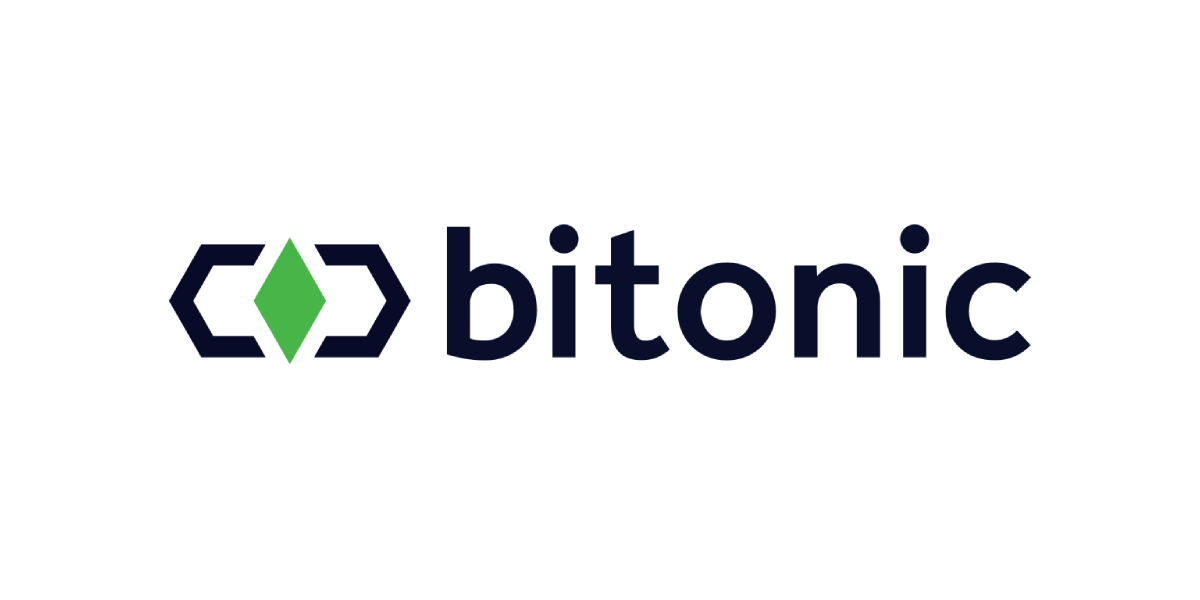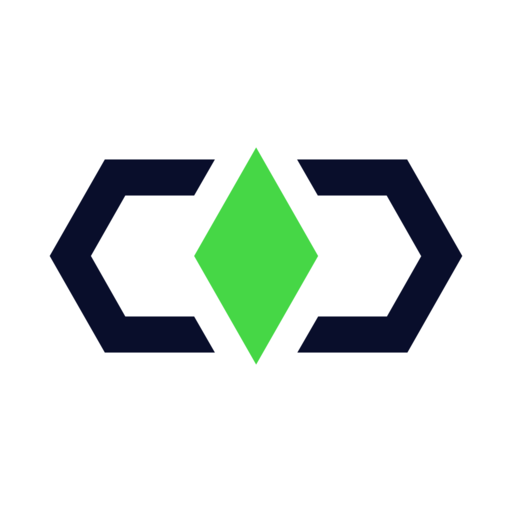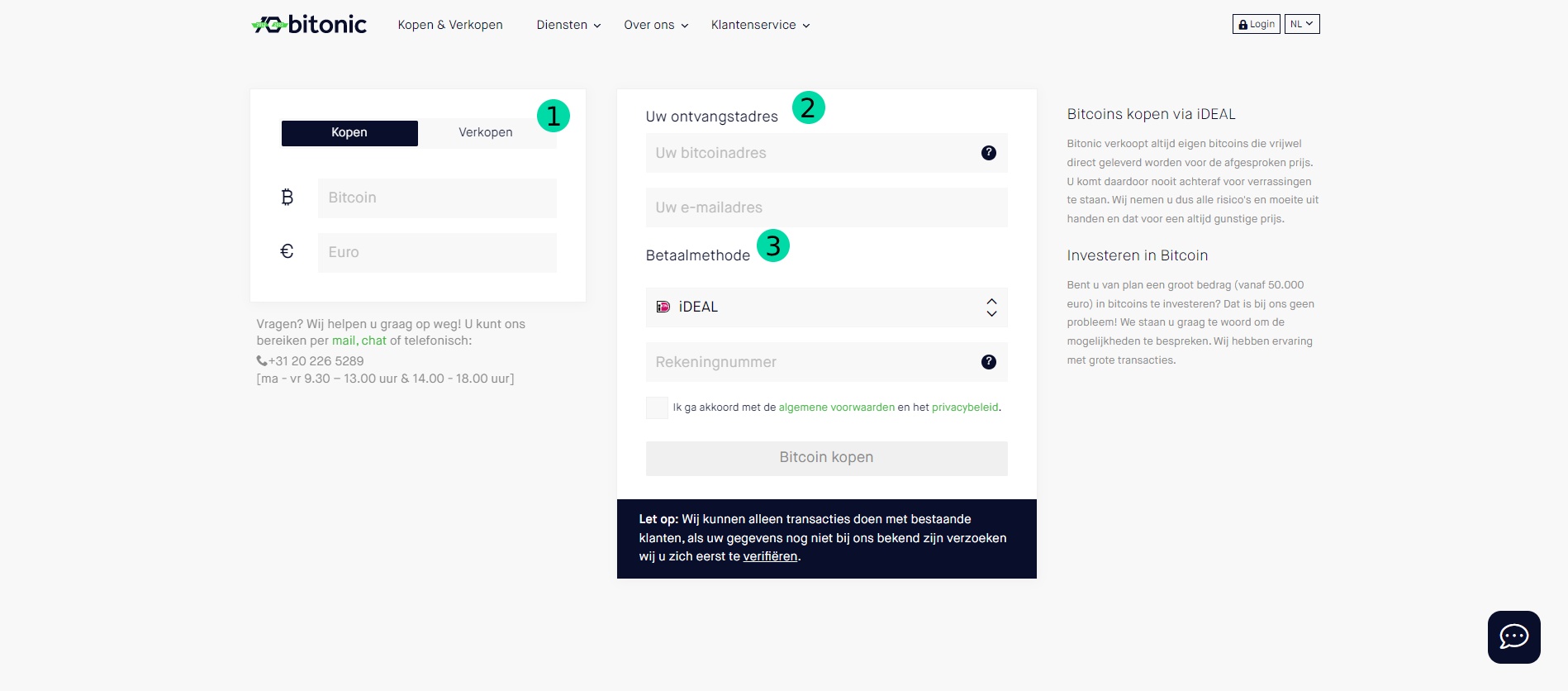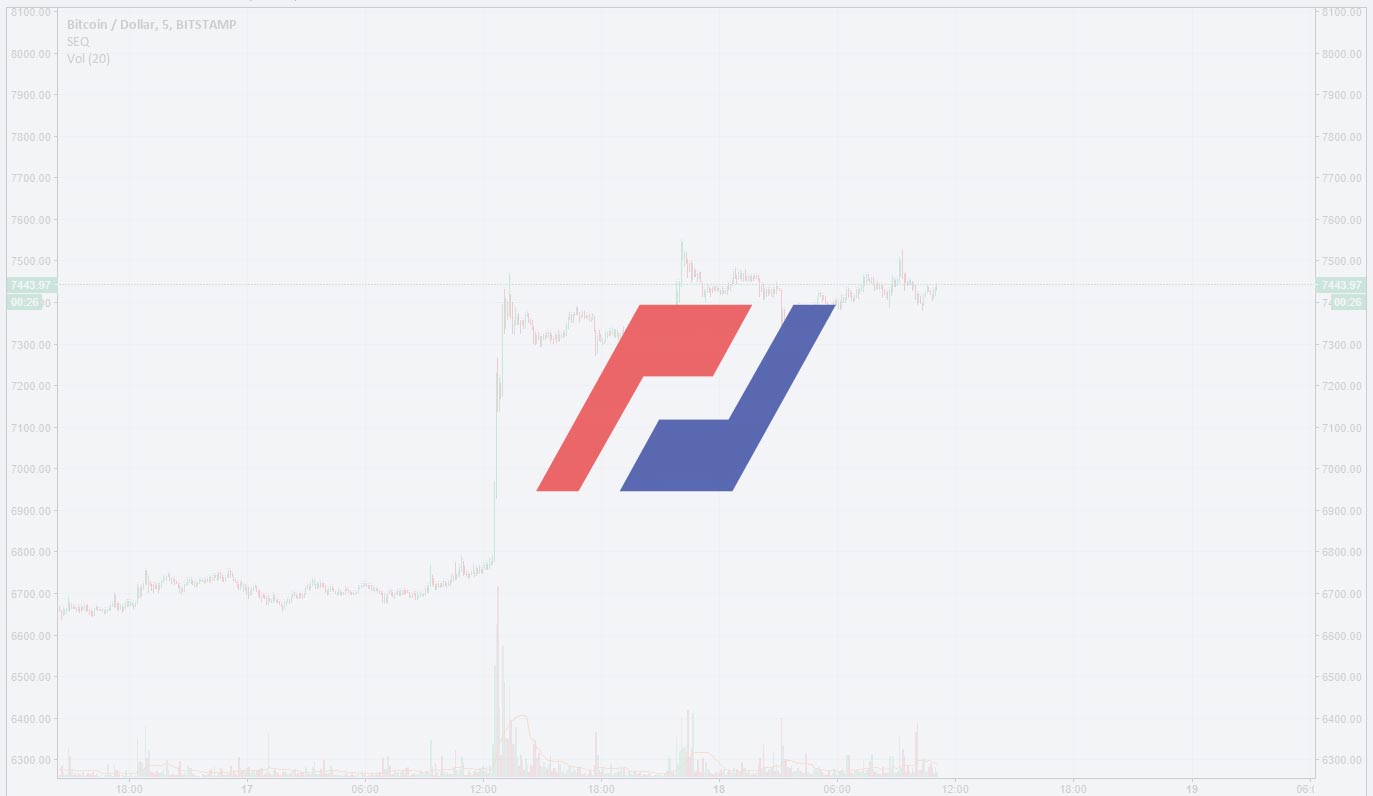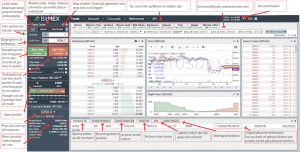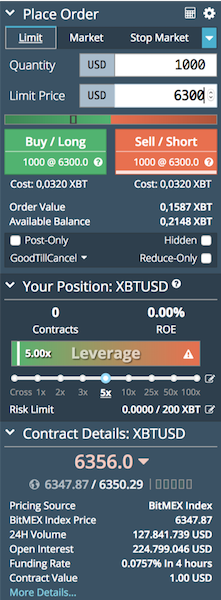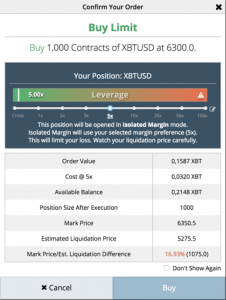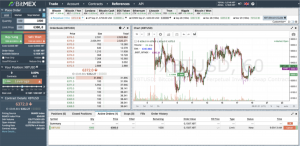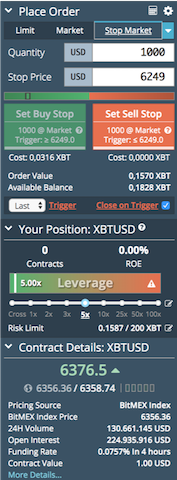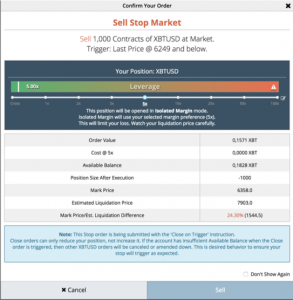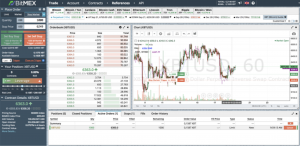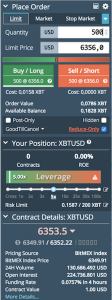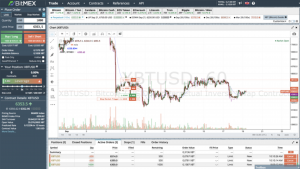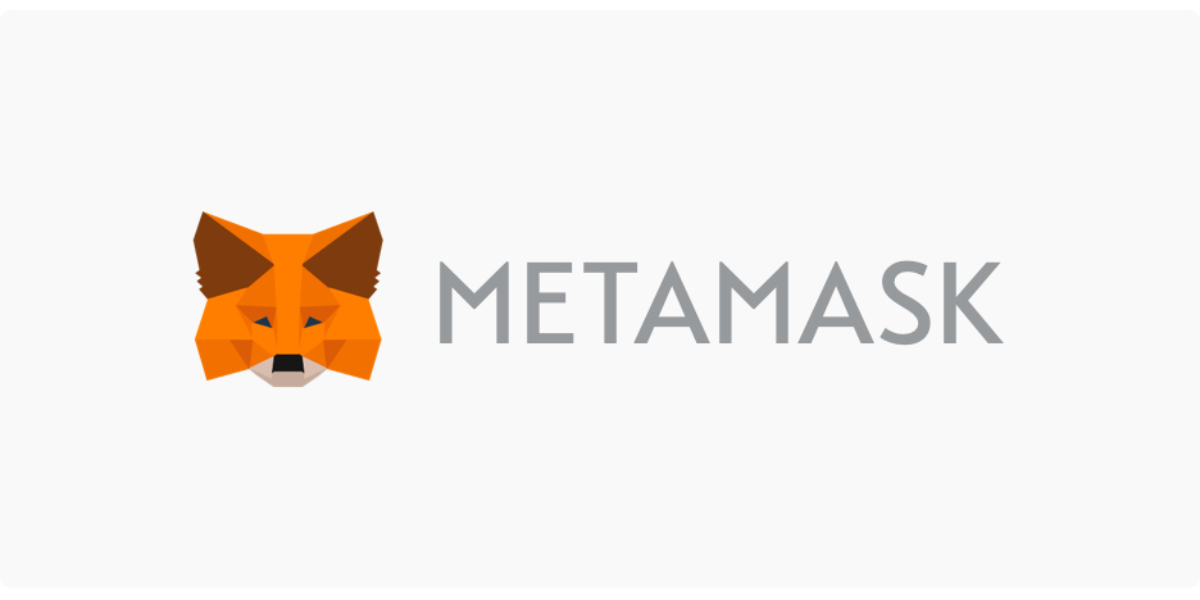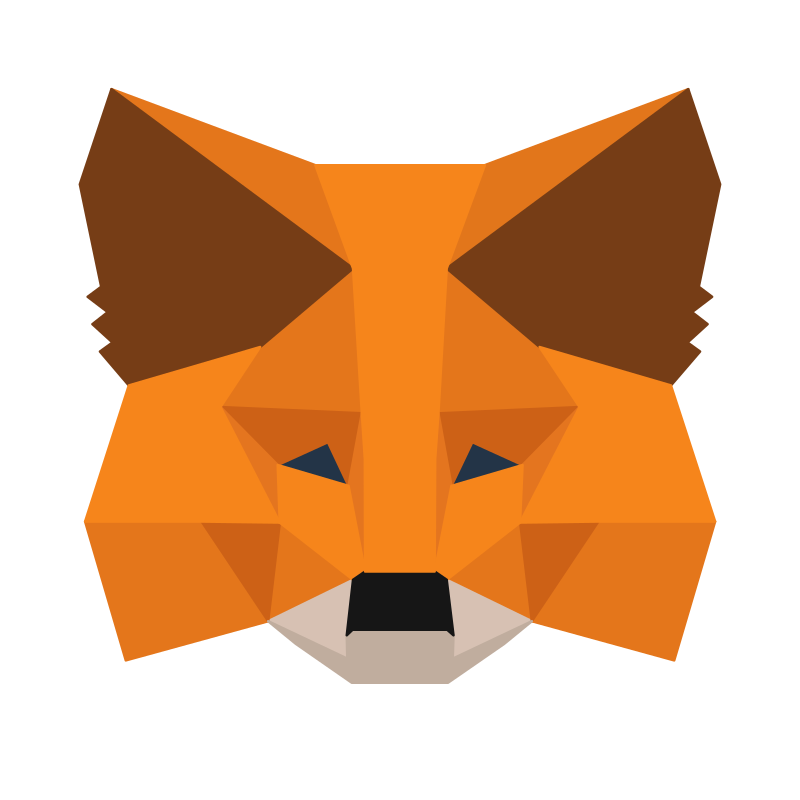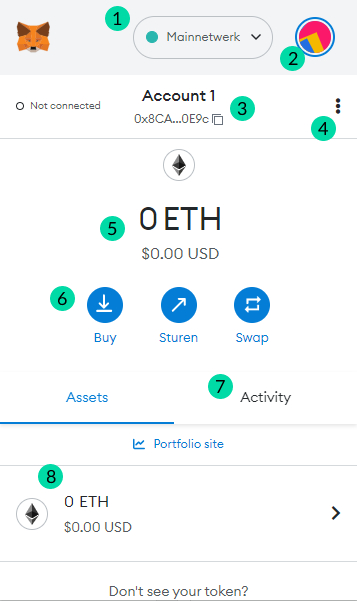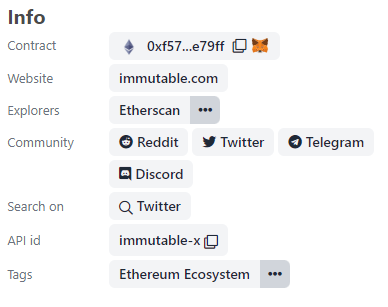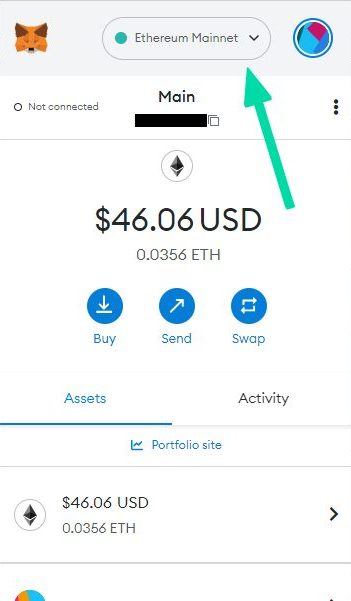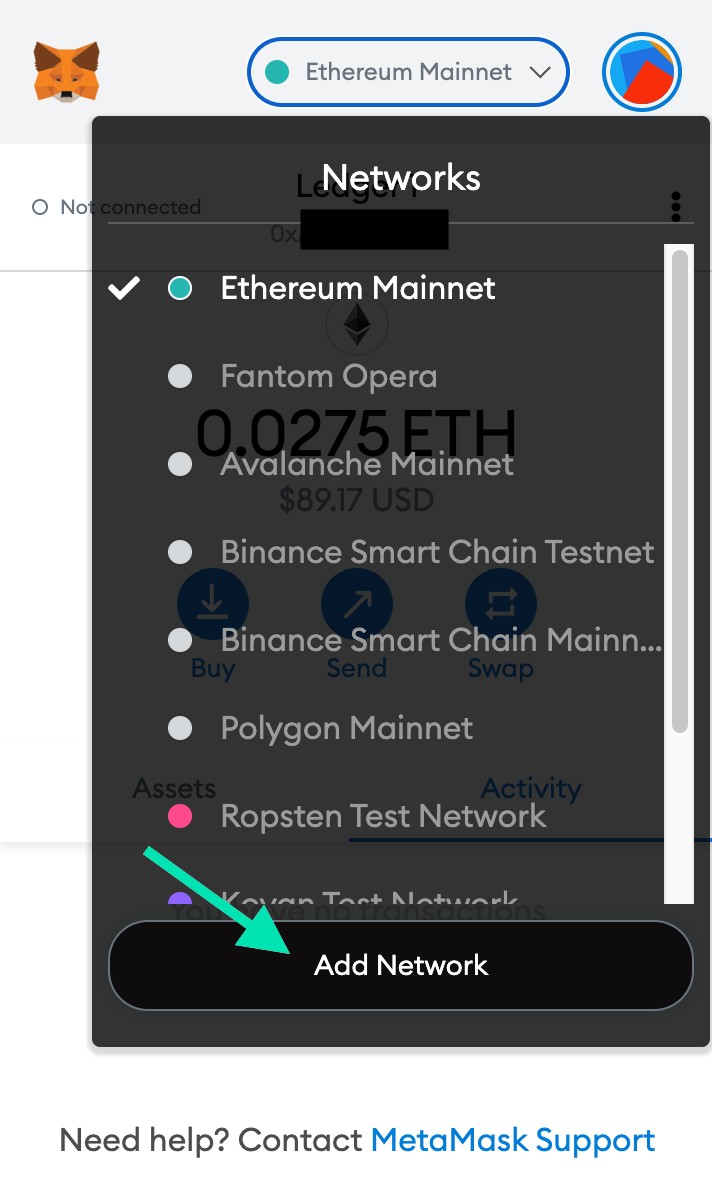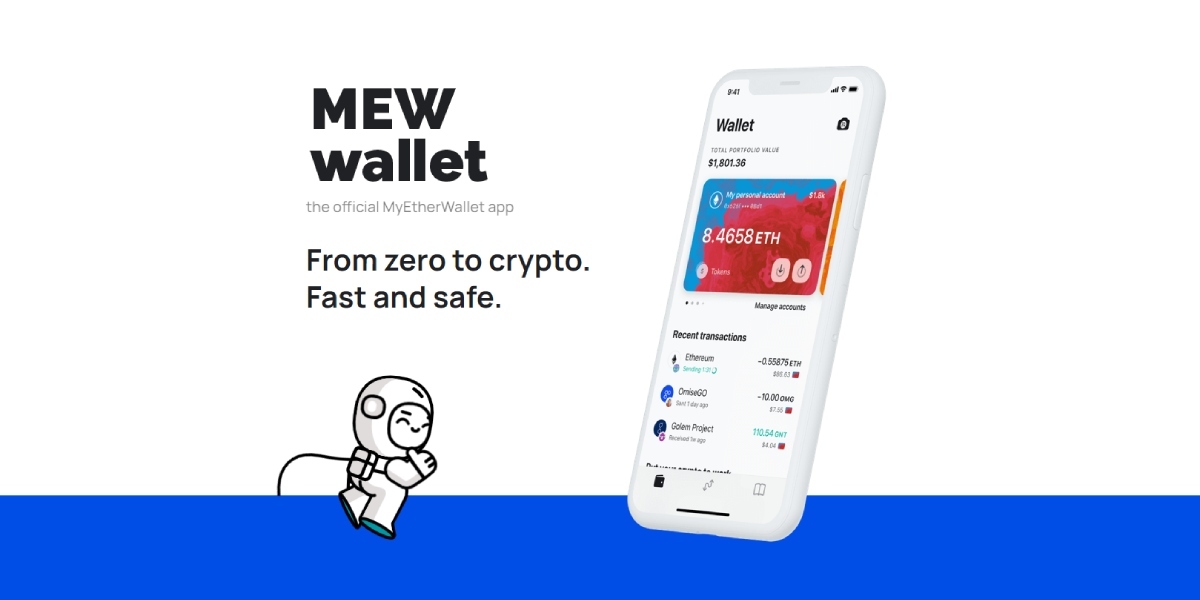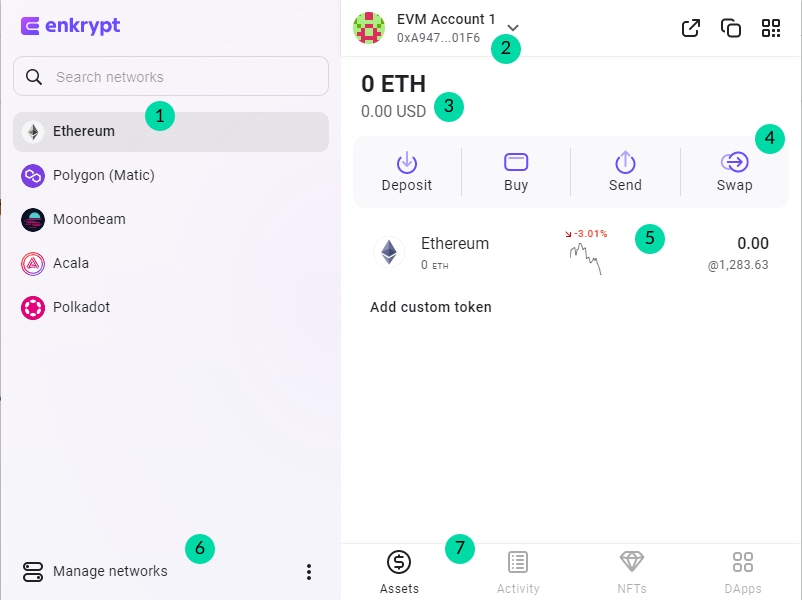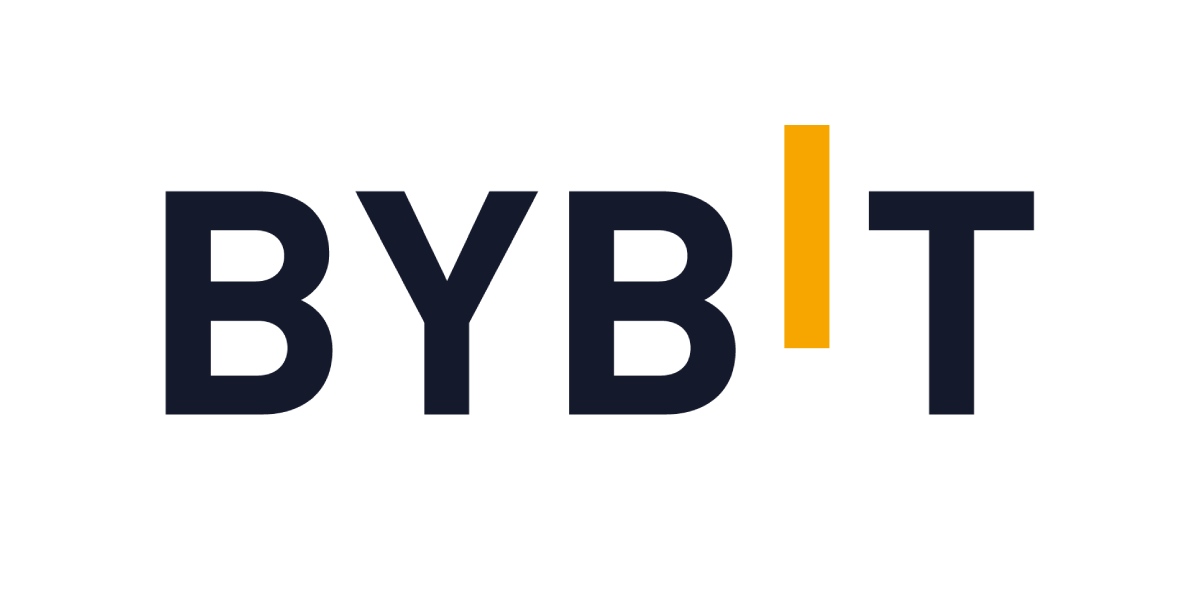
ByBit heeft de laatste tijd in populariteit een enorme inhaalslag gemaakt. Je kunt ByBit onder andere kennen als sponsor van Oracle Red Bull Racing, het Formule 1-team van Red Bull. Het platform is met zijn gebruiksvriendelijkheid en redelijk lage kosten zeer geschikt voor zowel beginnende als ervaren traders. In deze handleiding leggen we je uit hoe je een account aanmaakt, hoe je deze beveiligd, hoe je cryptocurrency’s naar ByBit stuurt om je account te financieren en hoe de exchange werkt. Heb je na dit artikel nog vragen? Aarzel dan niet om onze gratis community op Telegram te joinen en je vraag te stellen! We helpen je uiteraard graag.
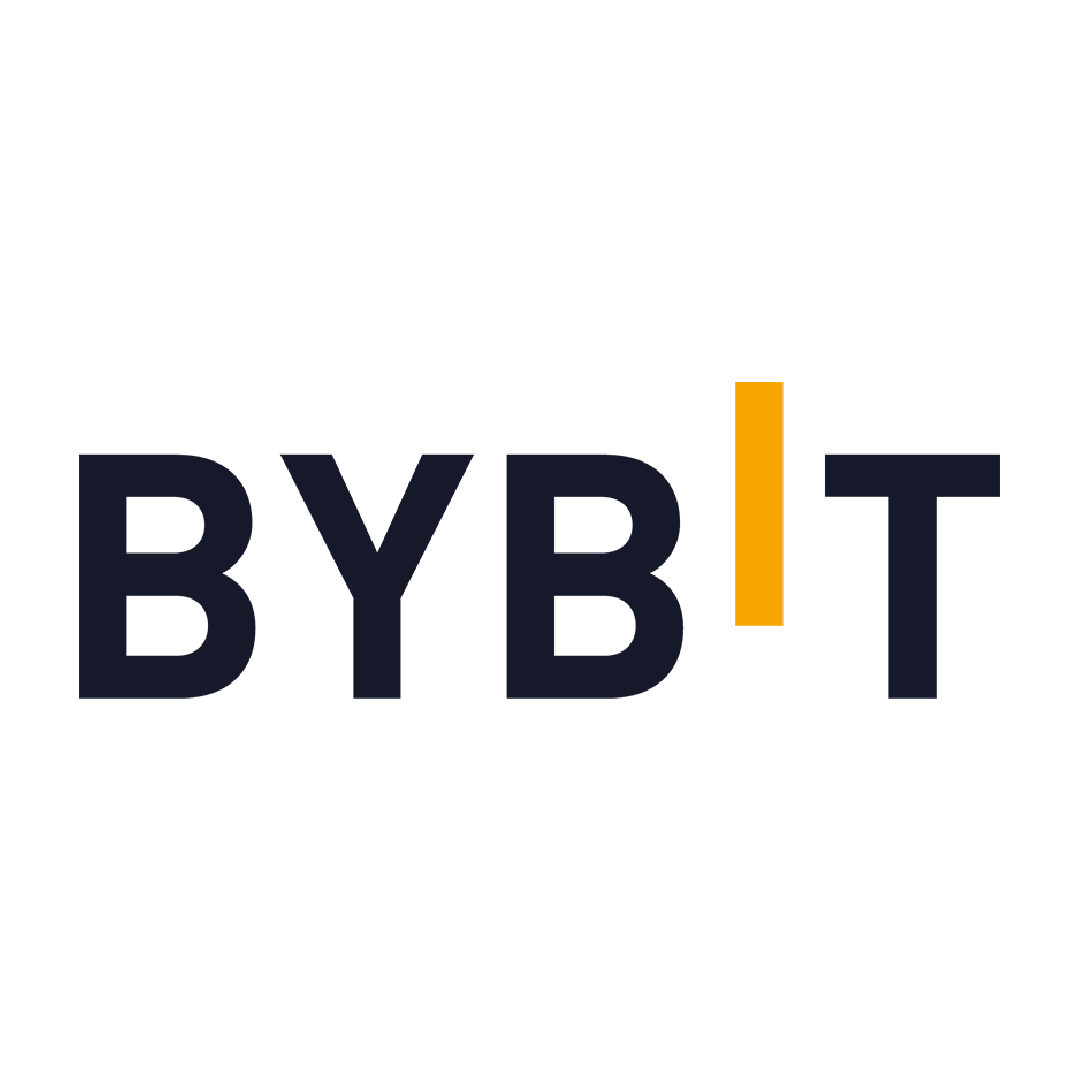
Risico’s exchanges
Voordat we beginnen met deze ByBit handleiding we willen graag benadrukken dat het handelen of bewaren van cryptocurrency’s op een exchange niet zonder risico is. Er bestaat een kans dat de exchange gehackt wordt, je inloggegevens worden gestolen of dat de exchange failliet gaat. Daarnaast zijn er nog operationele risico’s zoals liquiditeitsproblemen en technische risico’s zoals het offline gaan van de exchange. Doe altijd goed zelf onderzoek naar de betrouwbaarheid van verschillende exchanges en bewaar nooit al je bezittingen op één plek.
ByBit handleiding: de basis
Account aanmaken
Om een account aan te maken op ByBit volg je de volgende stappen:
- Ga naar https://www.bybit.com/ en klik rechtsboven op Sign Up.
- Je krijgt nu onderstaand scherm te zien. Vul je e-mailadres in en bedenk een sterk wachtwoord. Klik vervolgens op Create Account.
- Je ontvangt nu een bevestigingsmail in het door jou opgegeven e-mailadres.
- Zodra je de bevestigingscode hebt ingevuld is je account geactiveerd.
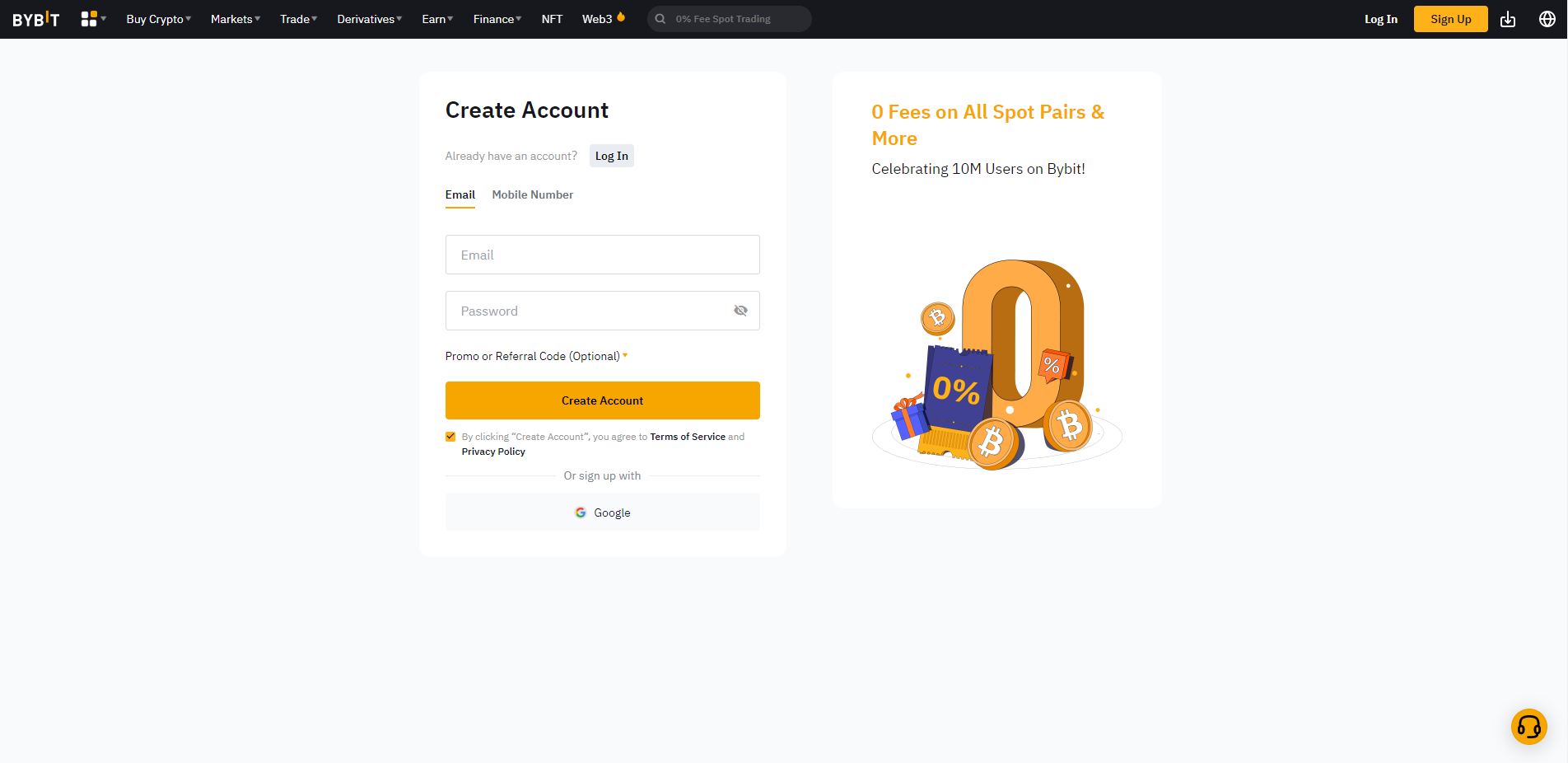
Je identiteit verifiëren
Om gebruik te kunnen maken van alle functionaliteiten die ByBit te bieden heeft, is het van belang om je personaliteit te verifiëren. 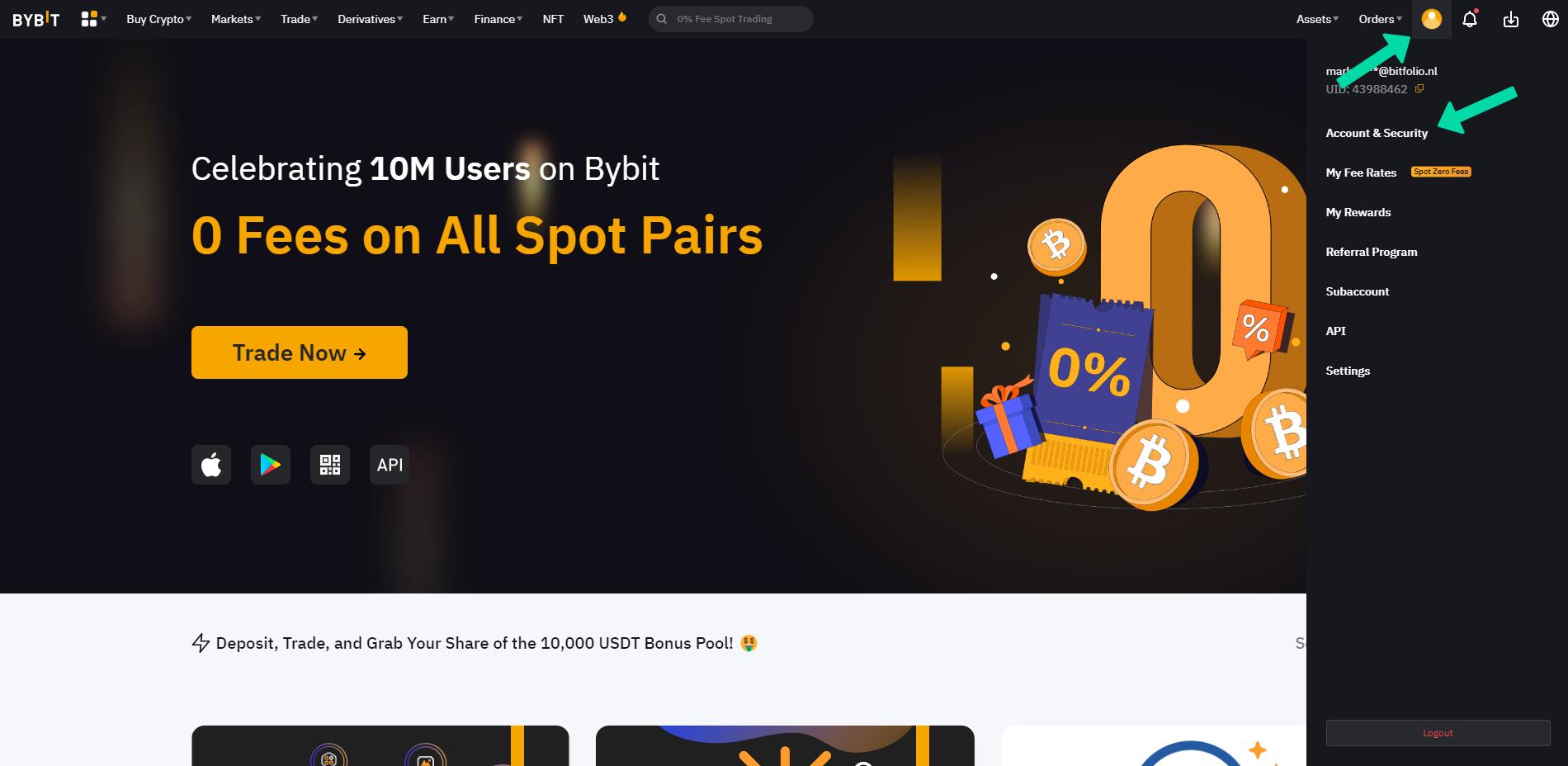
- Ga, zoals hierboven getoond, rechtsboven naar je account en klik op Account & Security.
- Scroll naar Identity Verification en klik op Verify Now.
- Je ziet nu drie verificatielevels. Bij level 1 dien je een selfie te maken en een foto van je identiteitsbewijs te uploaden. Bij level 2 dien je een proof-of-address te uploaden.
Je account beveiligen
Om je account beter te beveiligen raden we aan om de Two-Factor Authentication (2FA) te activeren. 2FA is random code van zes cijfers die wordt gegenereerd door een authenticator. Wij gebruiken de Google Authenticator-app. Deze kun je vinden in Android’s Google Play Store of Apple’s App Store.
Naast de 2FA is het ook verstandig ok een anti-phishing code in te stellen. Dit is een door jou bedachte code die ByBit voortaan in alle e-mails zal vermelden om phising te voorkomen. Aan de anti-phising code kun je dan zien dat de e-mail legitiem is en daadwerkelijk van ByBit afkomstig is. 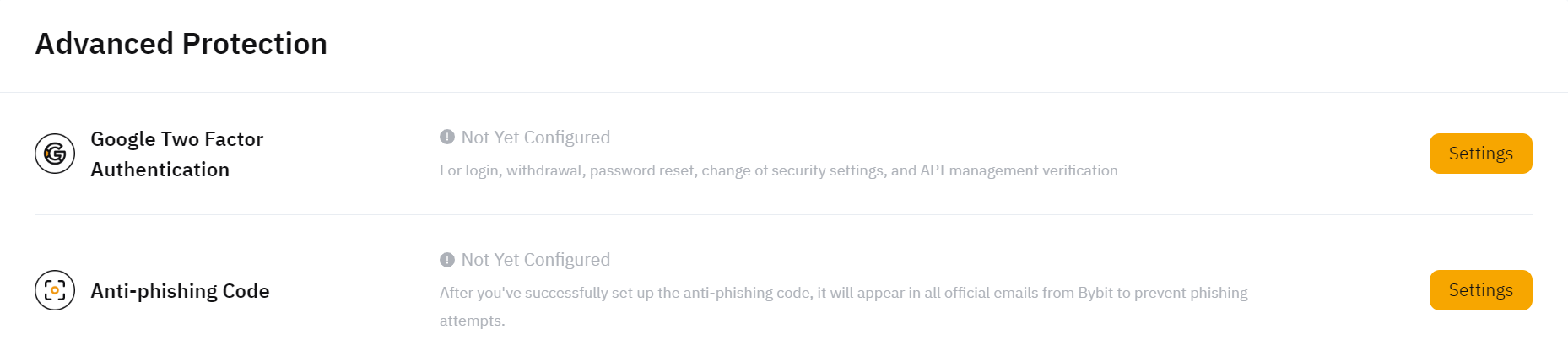
Two-Factor Authentication (2FA)
- Klik rechtsboven op je account en ga naar Account & Security.
- Scroll naar Google Two Factor Authentication en klik op Settings. Om deze functie in te stellen of aan te passen wordt er een bevestiging gestuurd naar je e-mailadres.
- Open vervolgens de Google Authenticator-app, klik op het plusje en vervolgens op Scan a QR-code.
- Scan de QR-code die ByBit toont. Je krijgt nu een automatisch gegenereerde code te zien. Doet je camera het niet? Voer dan de 14-delige code handmatig in.
- Voer de 2FA-code in bij ByBit en klik op Confirm.
- Zodra je 2FA is ingesteld zul je deze in het vervolg nodig hebben bij het inloggen in je account. Zorg er dus ook voor dat je het apparaat waarop je de Google Authenticator hebt geïnstalleerd niet kwijtraakt!
Anti-phishing Code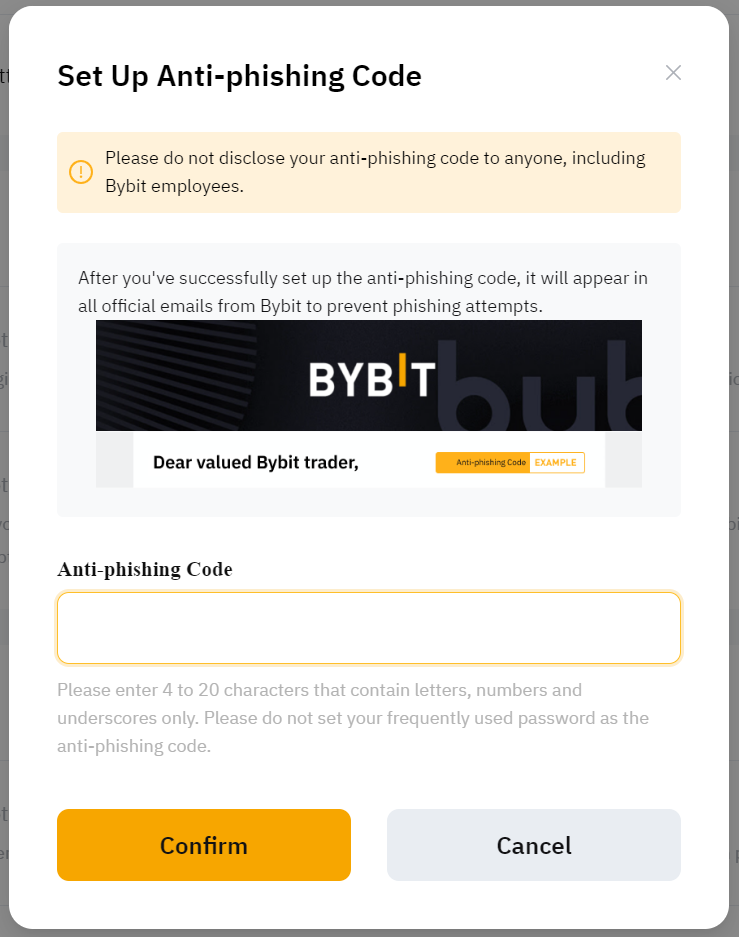
- Klik rechtsboven op je account en ga naar Account & Security.
- Scroll Anti-Phising Code en klik op Settings. Je ziet nu het volgende scherm:
- Voer hier een persoonlijke code in en klik op Confirm.
- Er wordt nu een bevestigingsmail naar je gestuurd. Zodra je de anti-phising code hebt geverifieerd zal ByBit deze code voortaan vermelden in al zijn e-mails.
ByBit handleiding: crypto versturen en ontvangen
Crypto sturen naar ByBit
Voordat je kunt traden op de exchange van ByBit is het zaak om je account te financieren. Dit kun je doen door crypto te sturen vanaf een andere exchange, zoals Bitvavo. Om cryptocurrency’s te ontvangen op ByBit, volg je de volgende stappen:
- Ga rechtsboven in je scherm naar Assests en klik op Deposit. Je ziet nu het scherm zoals hieronder getoond.
- Zoek bij Coin naar de cryptocurrency die je wilt ontvangen. In dit voorbeeld nemen we ETH.
- Kies bij Chain Type naar het netwerk waarover je de crypto wilt versturen. Let hierbij goed op dat dit hetzelfde netwerk is als waarover je het verstuurd. Het versturen van crypto via het verkeerde netwerk leidt tot het definitief kwijtraken van je crypto’s. Dubbelcheck dus altijd of je hetzelfde netwerk gebruikt!
- Het Deposit Address is het adres waar de crypto heen gestuurd kan worden. In dit geval is dat ETH via het ERC-20 netwerk. Bekijk onze pagina Exchanges voor handleidingen van de meestgebruikte exchanges.
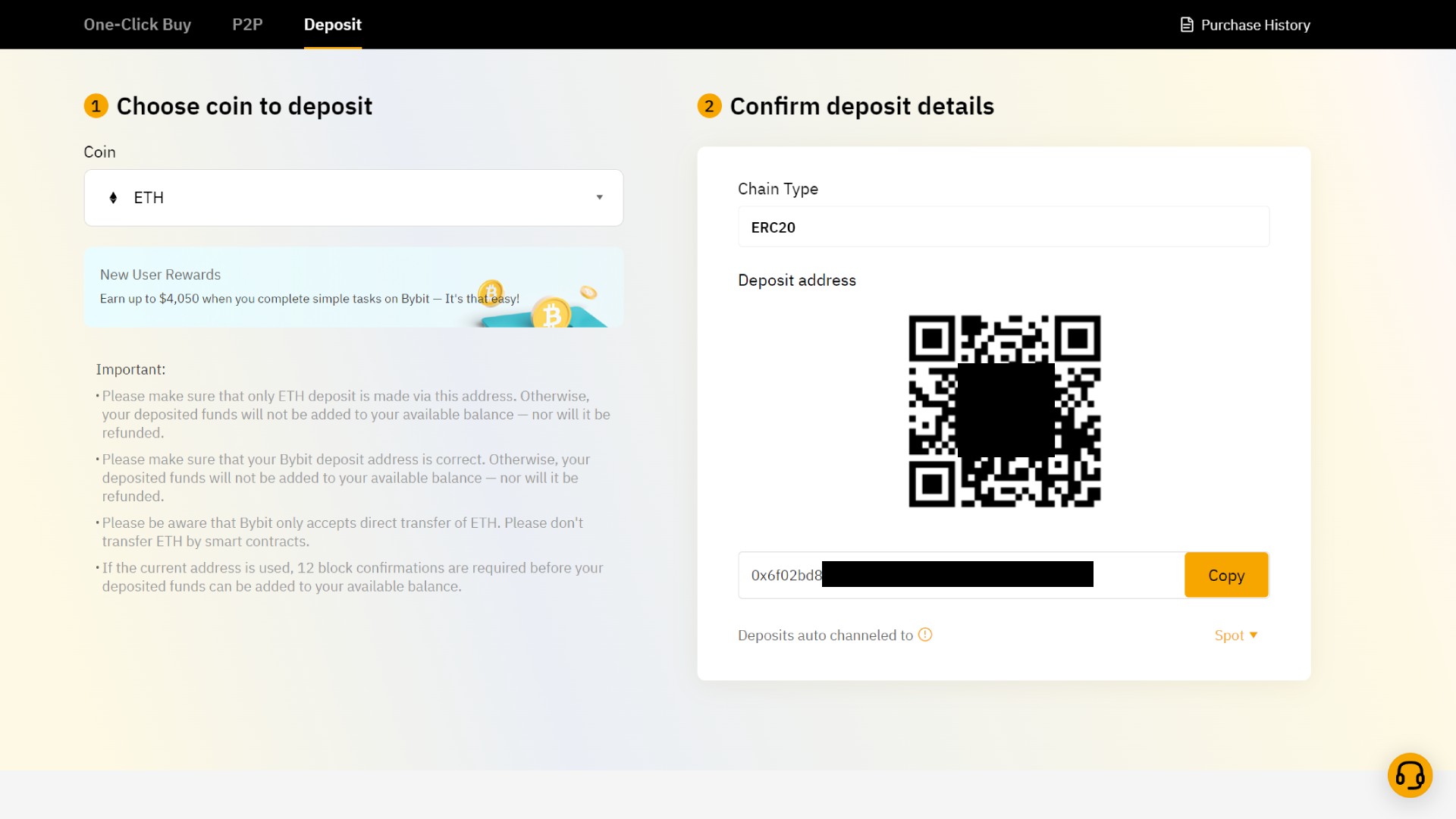
Crypto versturen vanaf ByBit
Om cryptocurrency te kunnen versturen vanaf ByBit dien je je e-mailadres te hebben geverifieerd en de tweestapsverificatie (2FA) moet ingeschakeld zijn. Wanneer dit zo is volg je de volgende stappen:
- Ga rechtsboven in je scherm naar Assests en klik op Withdraw. Je komt nu in het overzicht van je bezittingen.
- Klik rechts van Assets Overview op Withdraw en je ziet het scherm dat je hieronder ook ziet.
- Zoek bij Coin de cryptocurrency die je wil versturen.
- Selecteer bij Chain Type het netwerk waarover de crypto verstuurd moet worden. Let hierbij weer goed op dat dit hetzelfde netwerk is als bij de ontvanger.
- Vul bij Amount het gewenste bedrag/aantal in en klik op Submit.
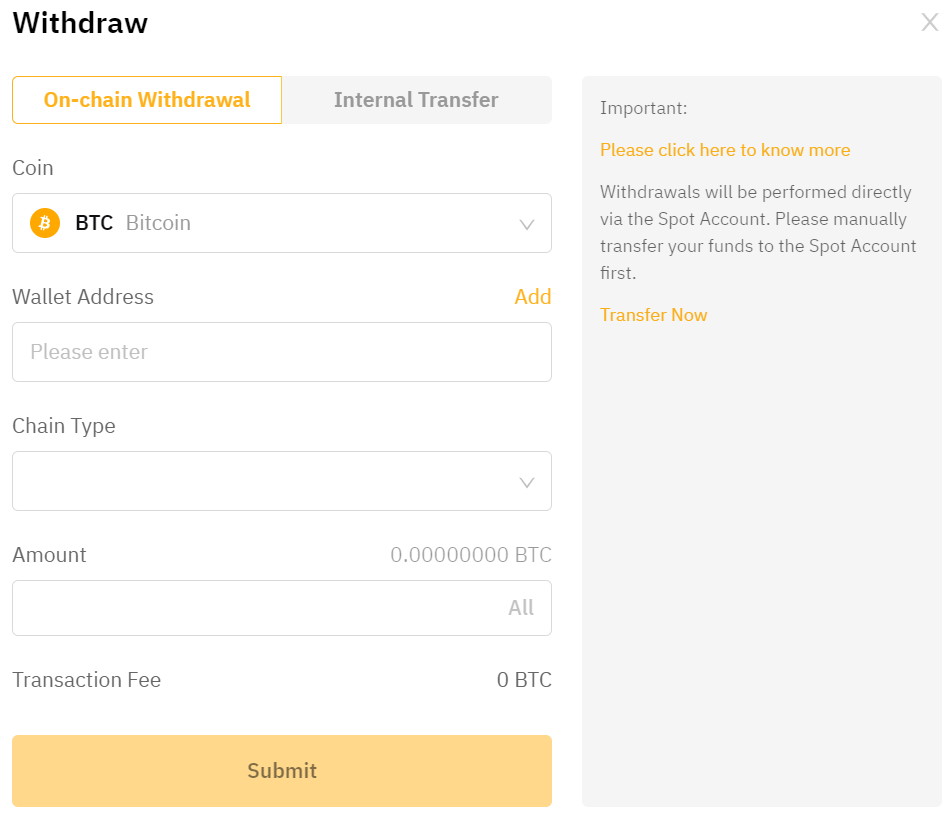
Fiat geld (ver)sturen naar ByBit
Het is op het moment van schrijven nog niet mogelijk om euro’s te sturen naar, of op te nemen vanaf ByBit. Wanneer dit in de toekomst wel mogelijk is, vullen we dit artikel aan.
ByBit handleiding: uitleg exchange
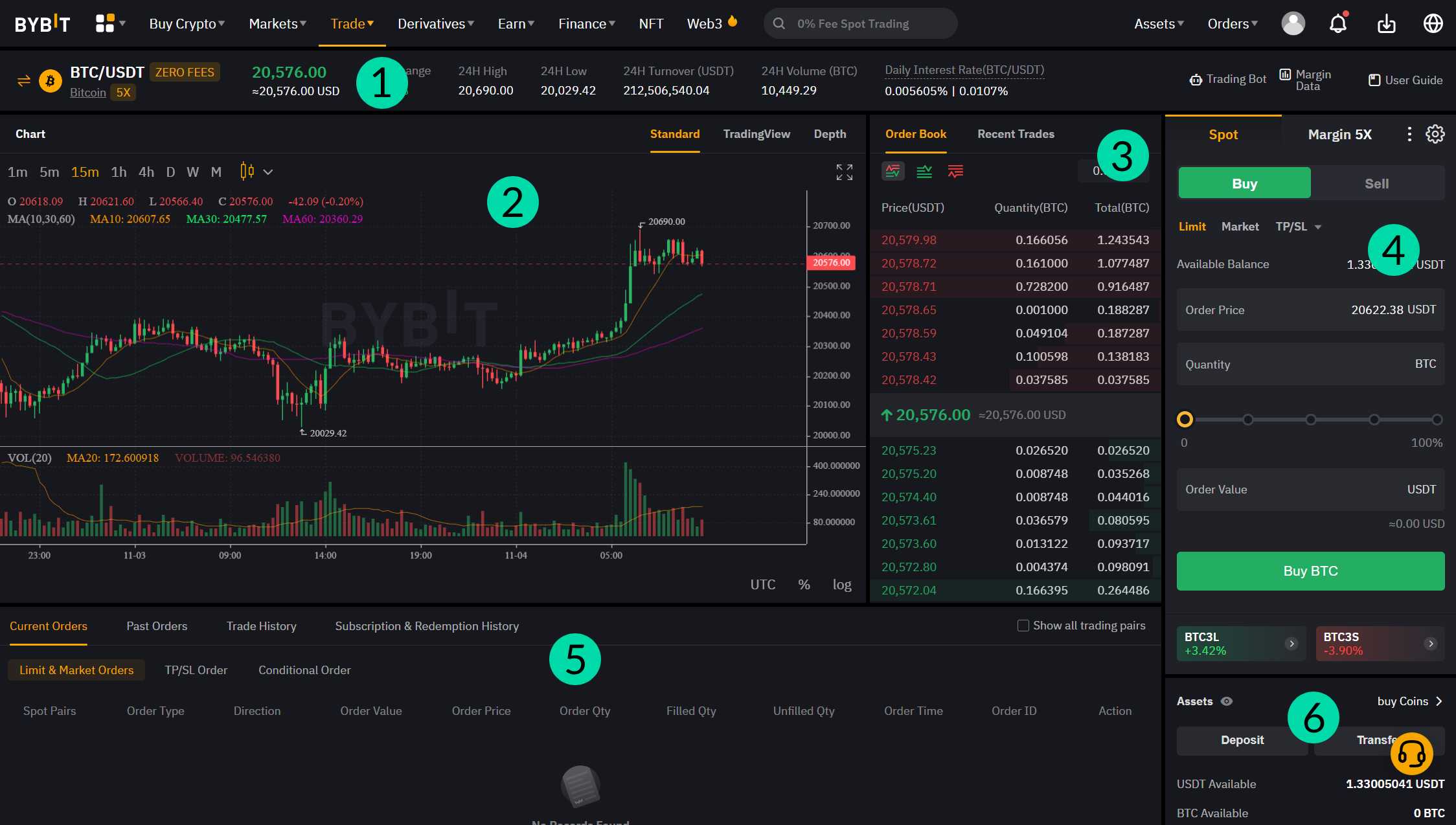
Hieronder leggen we de functies van ByBit’s exchange aan je uit. De cijfers hieronder komen overeen met die in de afbeelding.
- Hier vind je informatie over de markt die is geselecteerd, zoals de dagelijks High/Low of het handelsvolume. Klik (in dit geval) op het logo van BTC om te zoeken andere tradepairs.
- In de grafiek zie je de koers per tijdsframe. Je kunt gemakkelijk schakelen naar de grafiek van TradingView om indicatoren toe te voegen.
- In het orderboek vind je de openstaande orders van dat moment. Een groene regel betekent dat er een kooporder ligt op dat prijsniveau, een rode regel betekent een verkooporder. Ook vind je hier de recent afgehandelde trades.
- Hier kun je orders plaatsen om de geselecteerde cryptocurrency te (ver)kopen.
- Een overzicht van je openstaande en gesloten of geannuleerde orders.
- Hier kun je zien hoeveel je bezit per cryptocurrency van het tradepair welke je op dat moment trade.
Op ByBit is het mogelijk om met leverage te traden. We willen je er echter graag op wijzen dat het traden met leverage veel risico met zich meebrengt en dat je erg snel je account kunt opblazen. We raden beginnende traders dan ook sterk af om er gebruik van te maken.
Leer zelfstandig traden en ga aan de slag met ByBit!
Bekijk hier ons aanbod cursussen cryptocurrency en trading.
Disclaimer: hoewel bij de samenstelling van deze publicatie de grootst mogelijke zorgvuldigheid is betracht, bestaat de mogelijkheid dat bepaalde informatie(na verloop van tijd) verouderd of niet (meer) correct is. Bitfolio aanvaardt geen aansprakelijkheid voor de eventuele schade die uit het gebruik van gegevens uit deze handleiding zou kunnen voortvloeien.
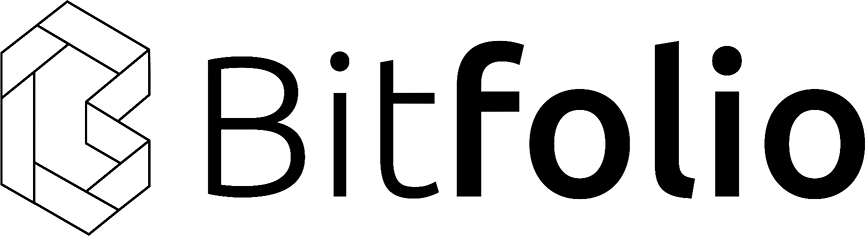
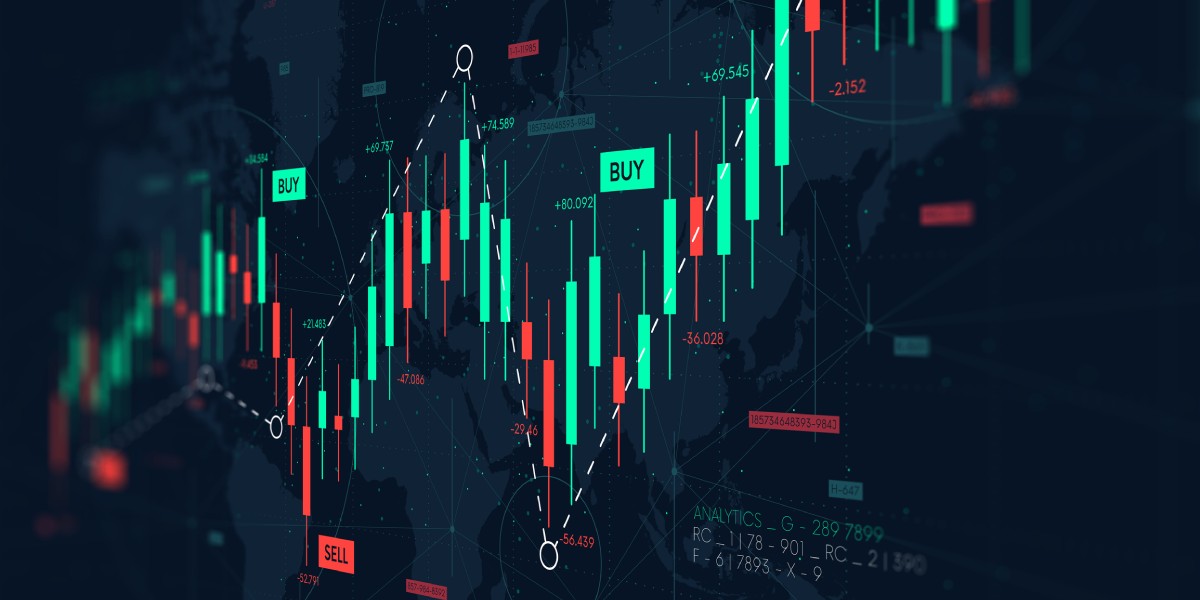
 De market order (ook wel bestens order) is een van de meestgebruikte en eenvoudigste ordertypes. Simpel gezegd is een market order een order die tegen de beste prijs van het moment wordt uitgevoerd.
De market order (ook wel bestens order) is een van de meestgebruikte en eenvoudigste ordertypes. Simpel gezegd is een market order een order die tegen de beste prijs van het moment wordt uitgevoerd.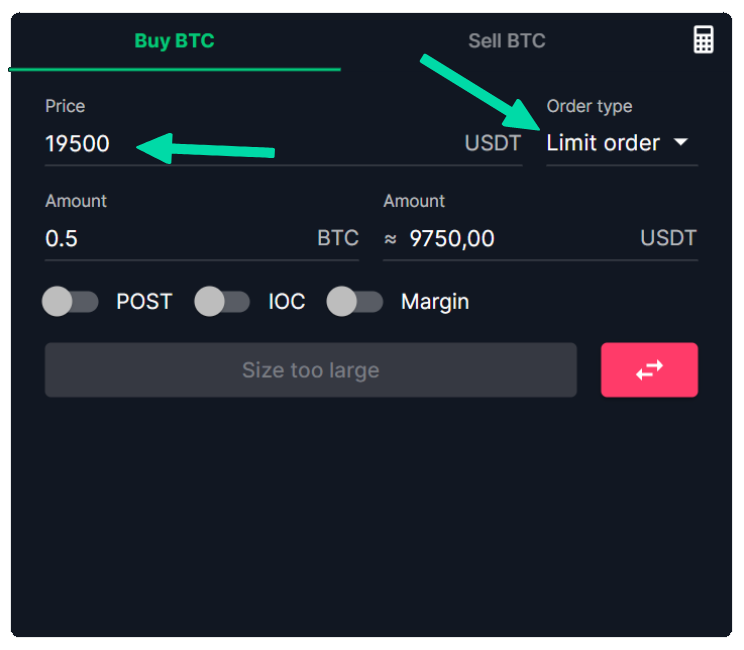 Een van de andere meestvoorkomende ordertypes is een limit order. Bij een limit order geeft de belegger een prijs op die maximaal betaald mag worden bij de koop van een cryptocurrency of andere financiële producten. Bij de verkoop bepaald de belegger welke prijs hij minimaal wil hebben.
Een van de andere meestvoorkomende ordertypes is een limit order. Bij een limit order geeft de belegger een prijs op die maximaal betaald mag worden bij de koop van een cryptocurrency of andere financiële producten. Bij de verkoop bepaald de belegger welke prijs hij minimaal wil hebben.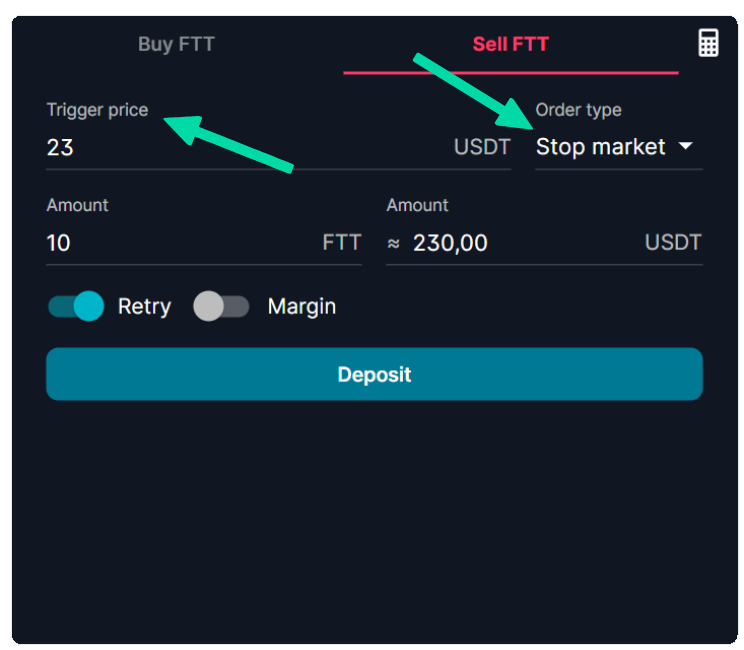 De stop order geeft de exchange waarop je handelt de opdracht een cryptocurrency te kopen of verkopen wanneer er een bepaalde prijs bereikt is. Dit prijsniveau wordt ook wel de ‘trigger’ genoemd. Op het moment dit deze trigger geraakt wordt zal er automatisch een market of limit order worden verstuurd naar de beurs. Dit kan zowel een kooporder als een verkooporder zijn.
De stop order geeft de exchange waarop je handelt de opdracht een cryptocurrency te kopen of verkopen wanneer er een bepaalde prijs bereikt is. Dit prijsniveau wordt ook wel de ‘trigger’ genoemd. Op het moment dit deze trigger geraakt wordt zal er automatisch een market of limit order worden verstuurd naar de beurs. Dit kan zowel een kooporder als een verkooporder zijn.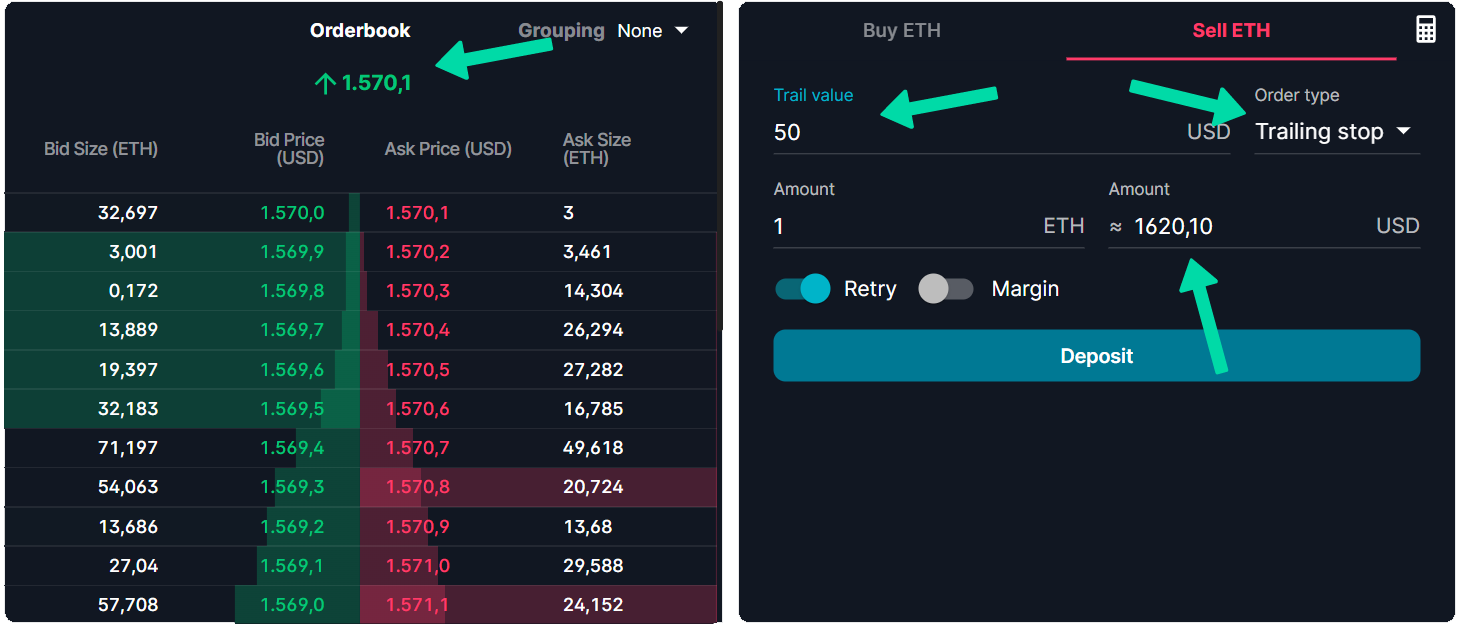


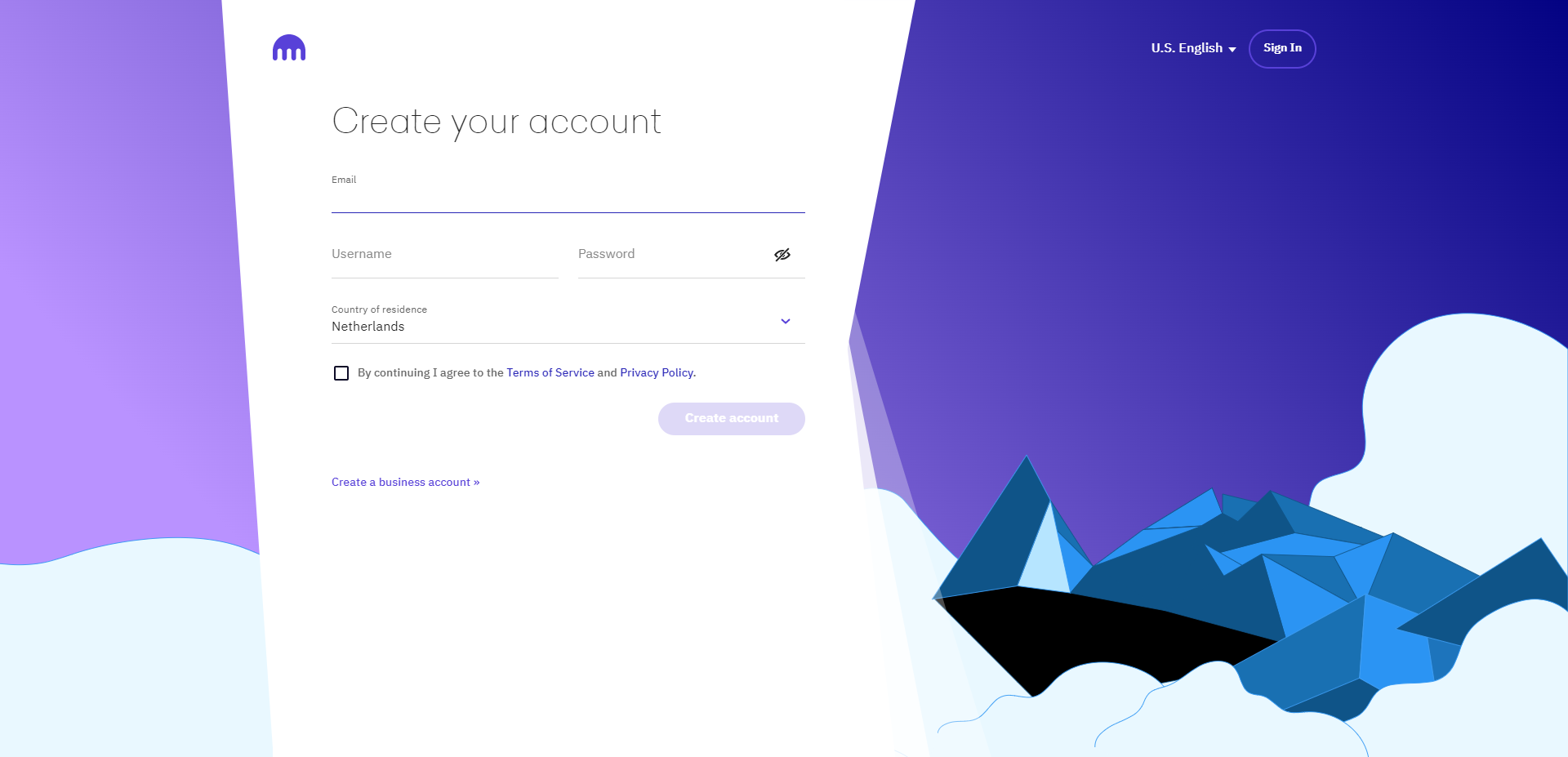
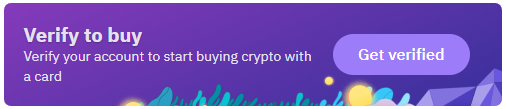


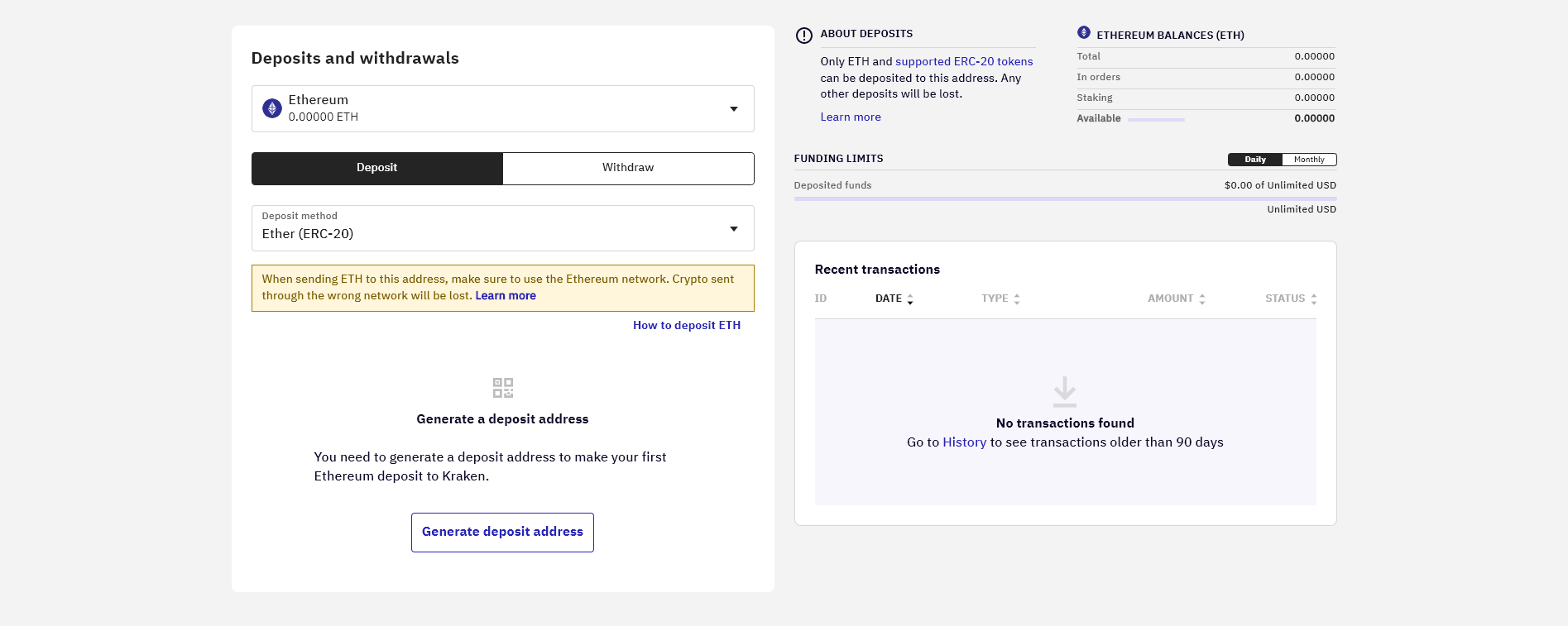
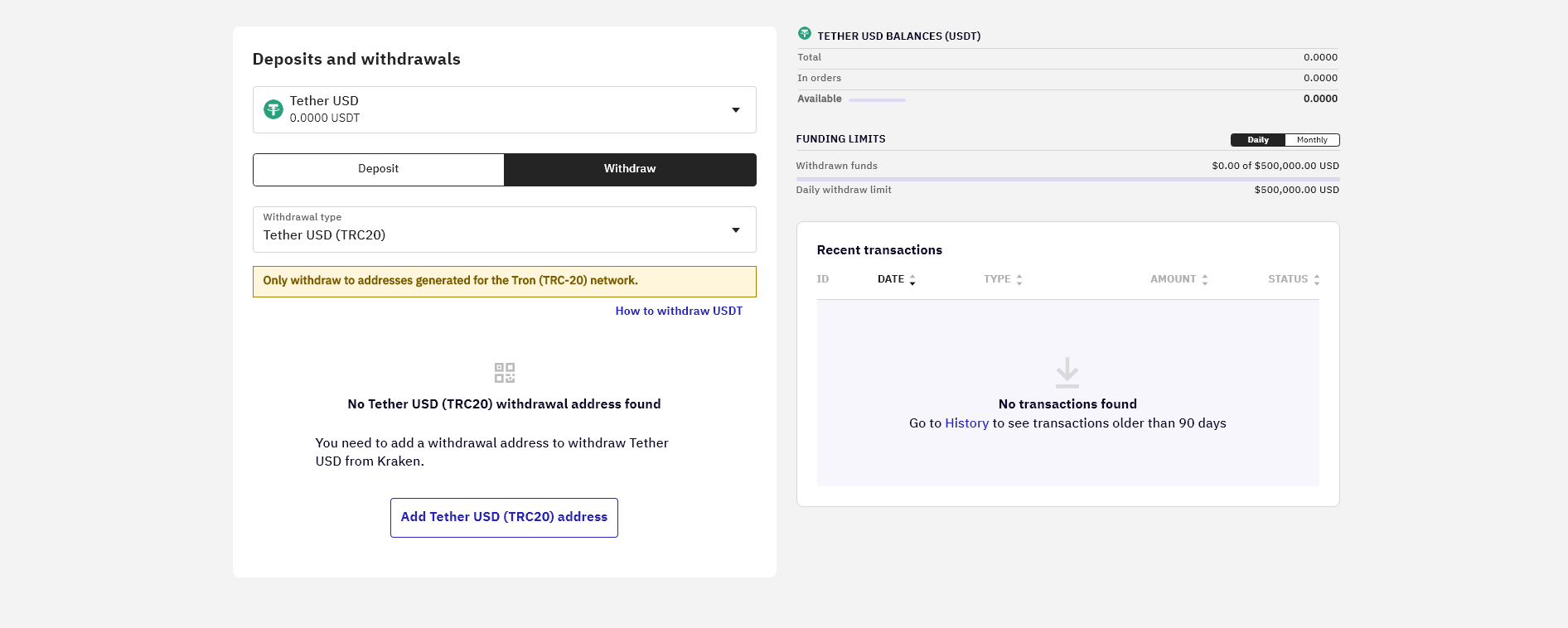
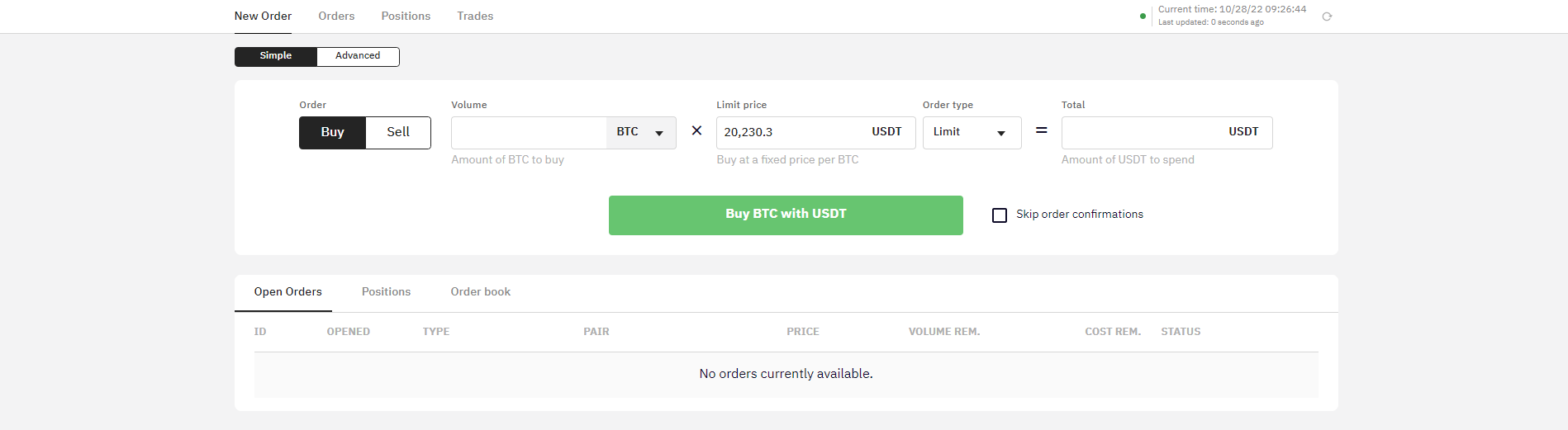
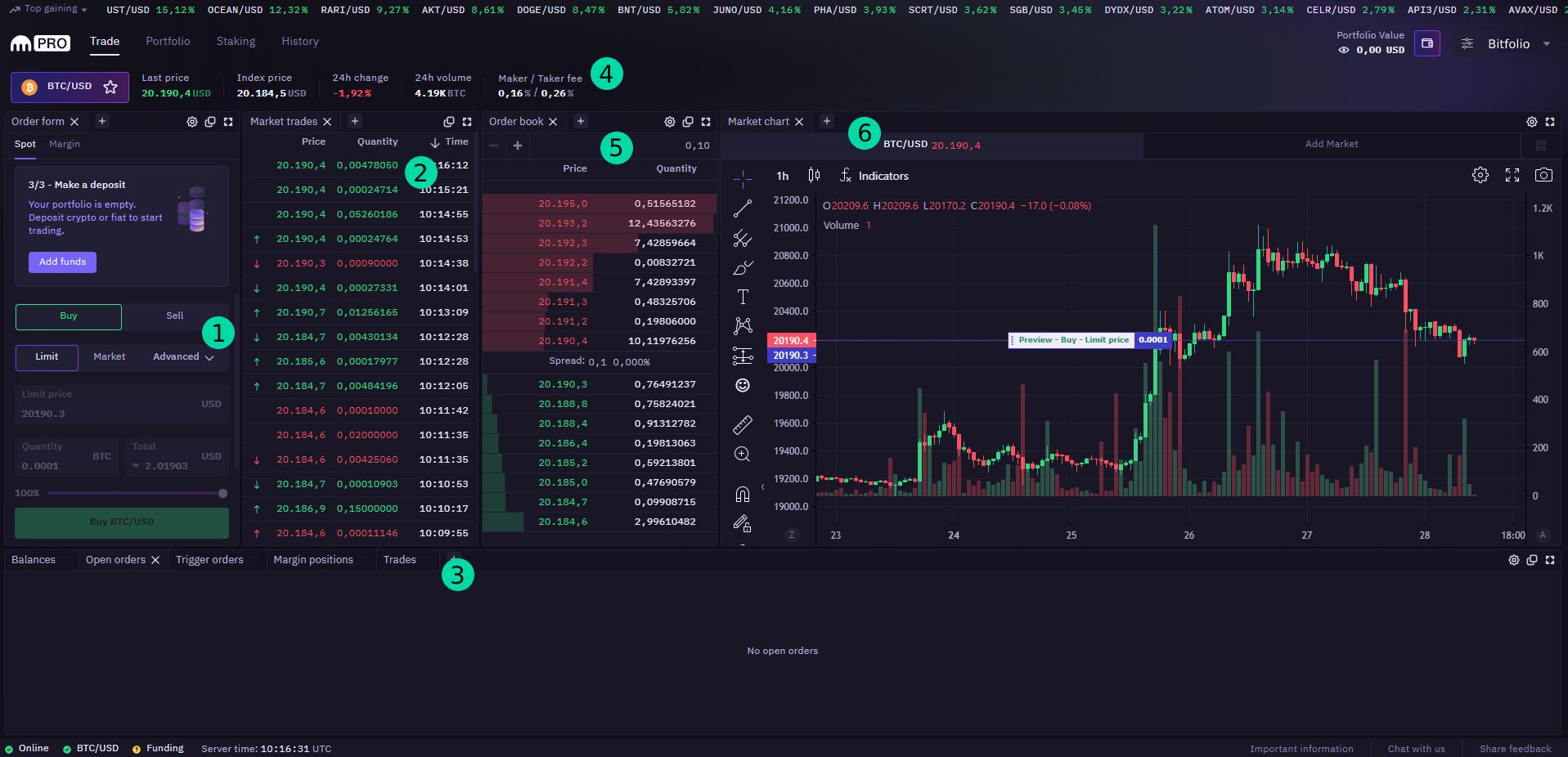
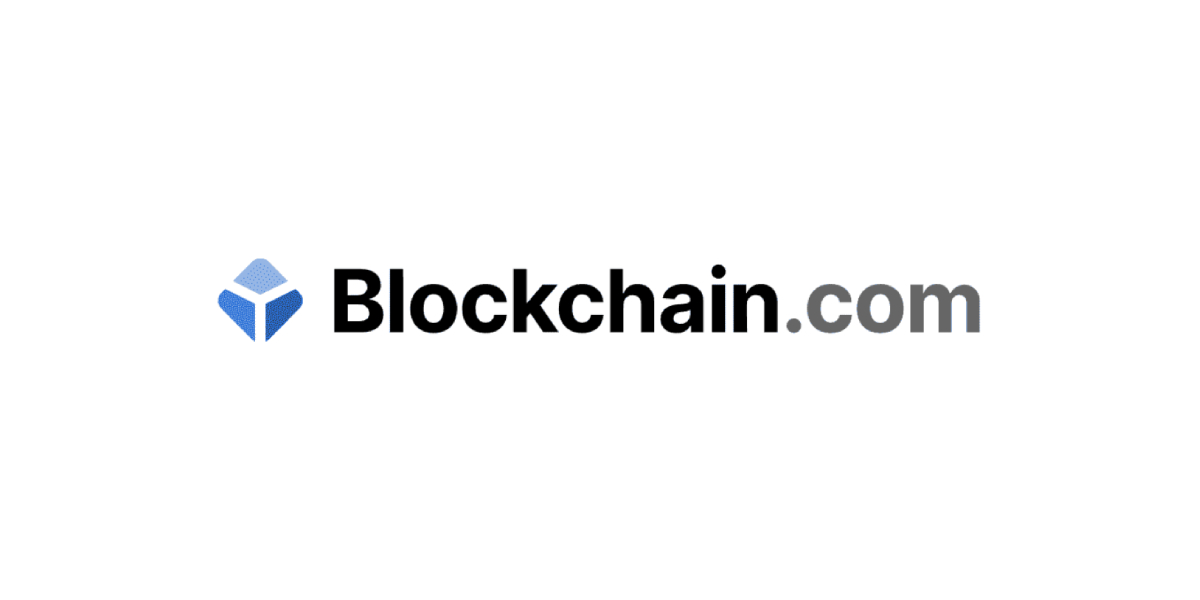
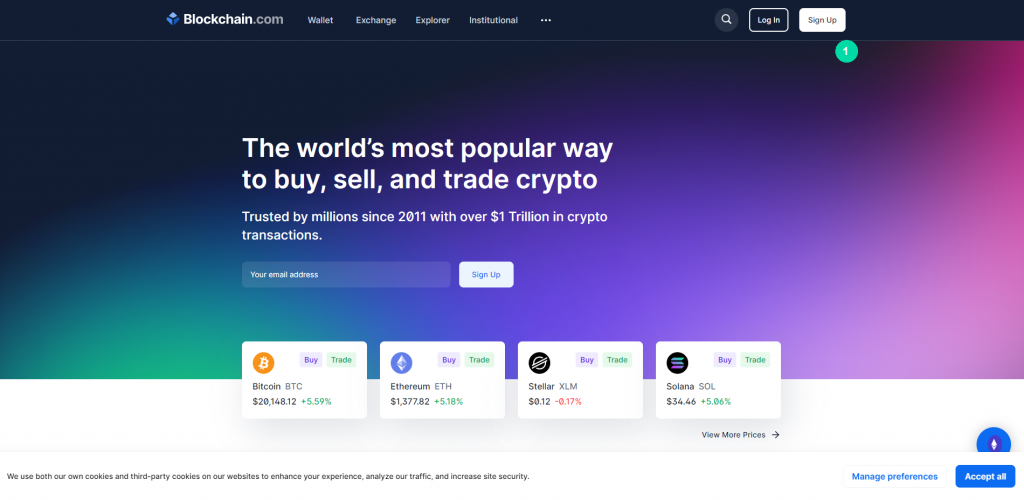
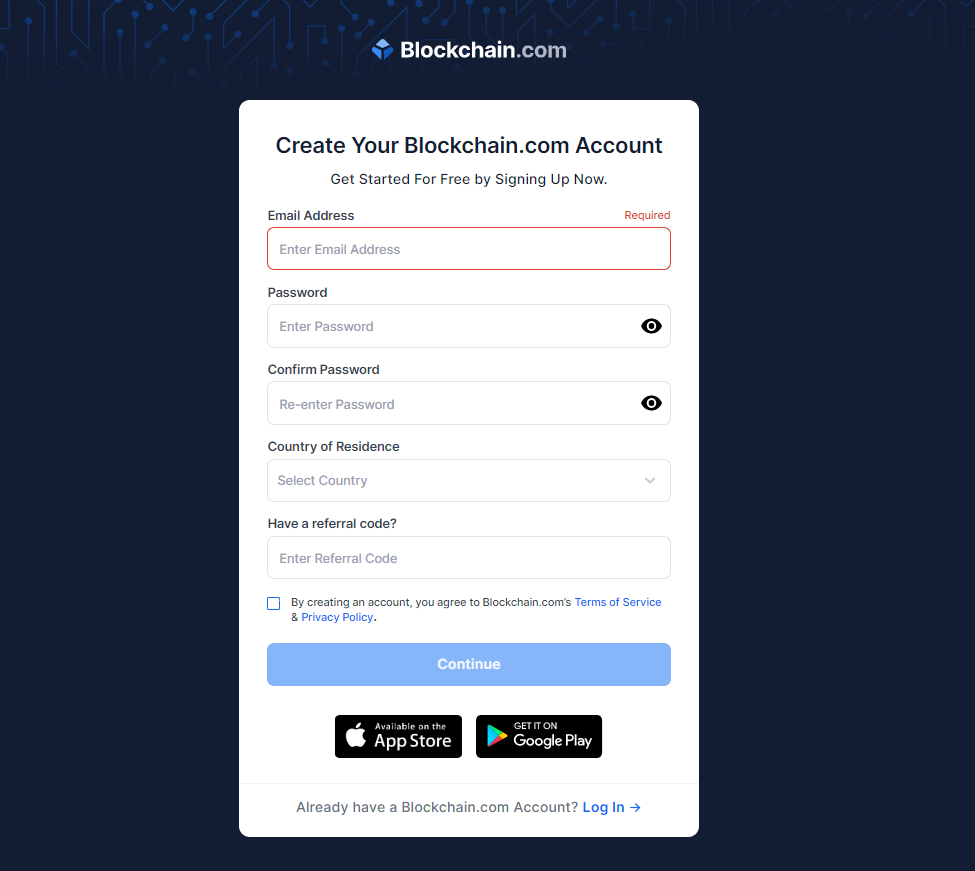
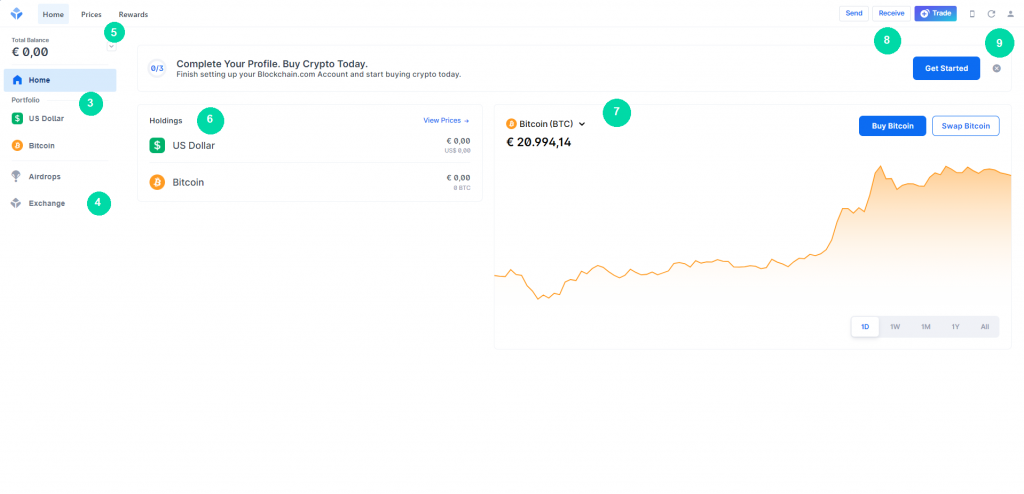
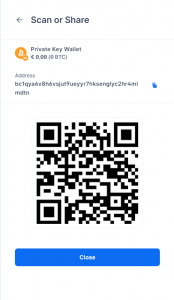
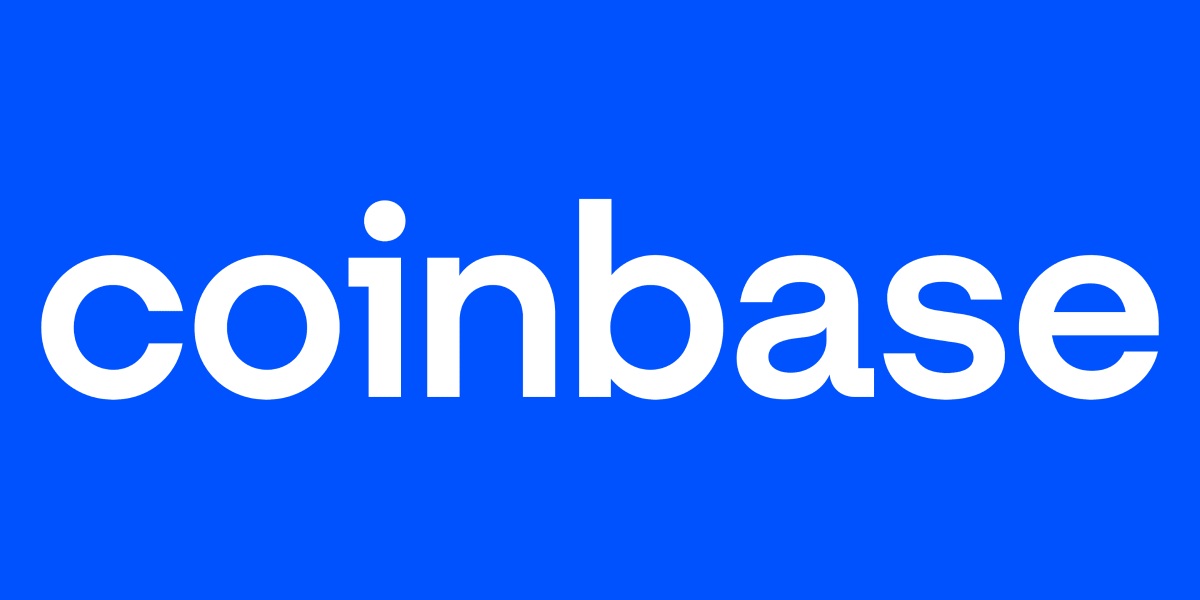
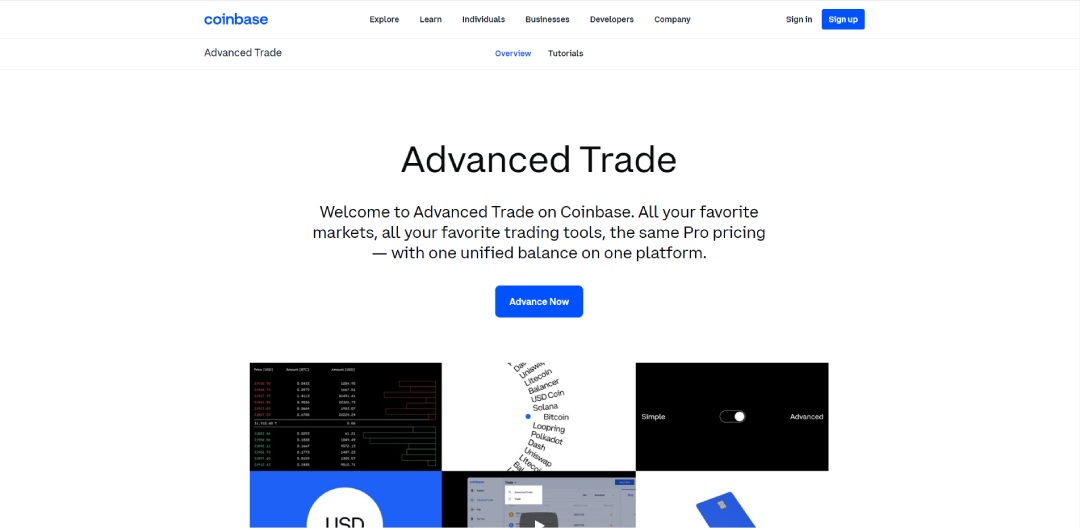
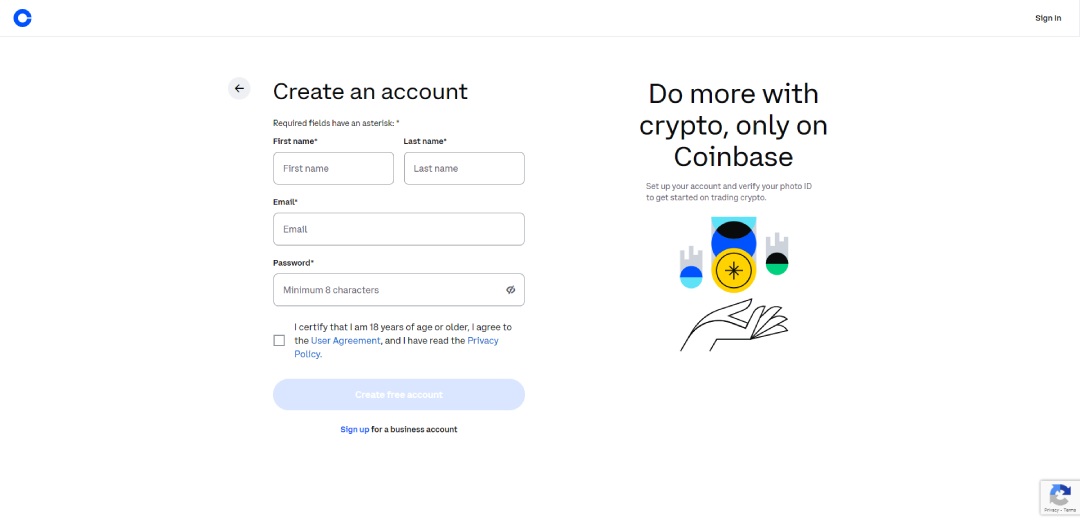
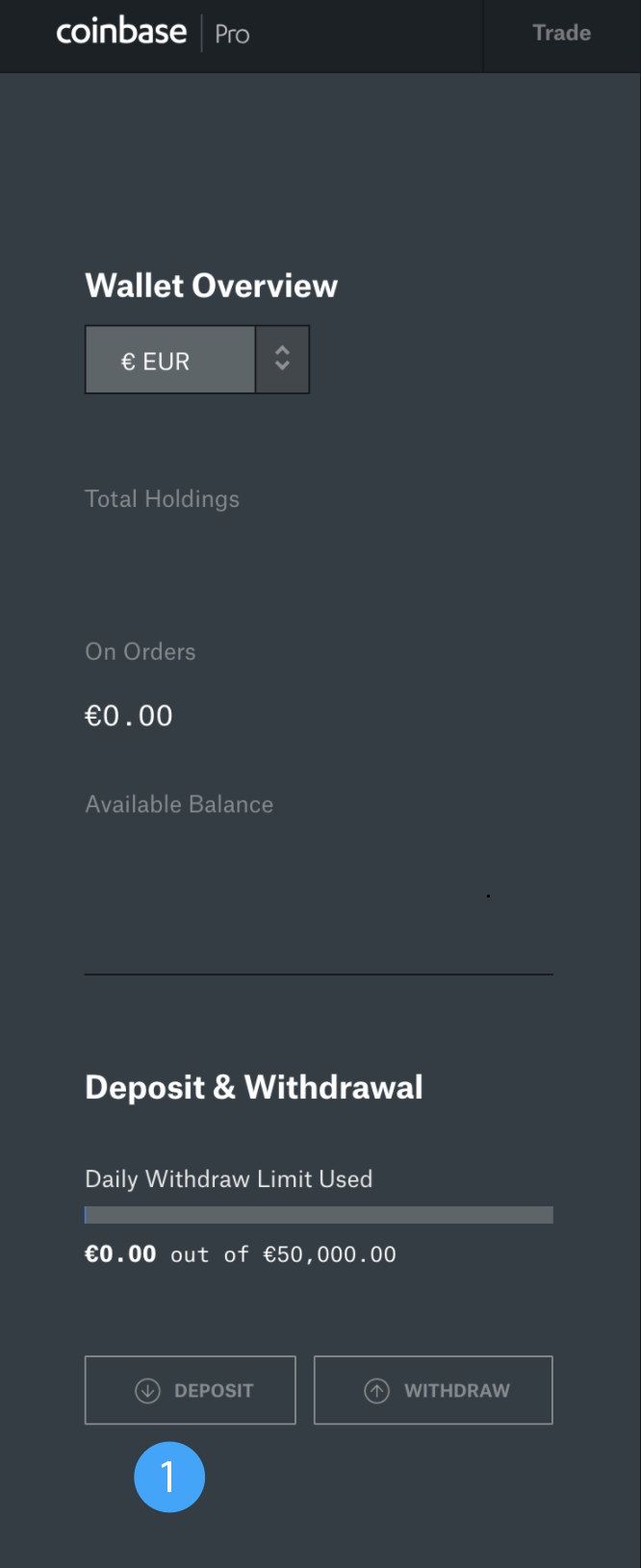
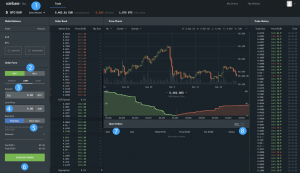

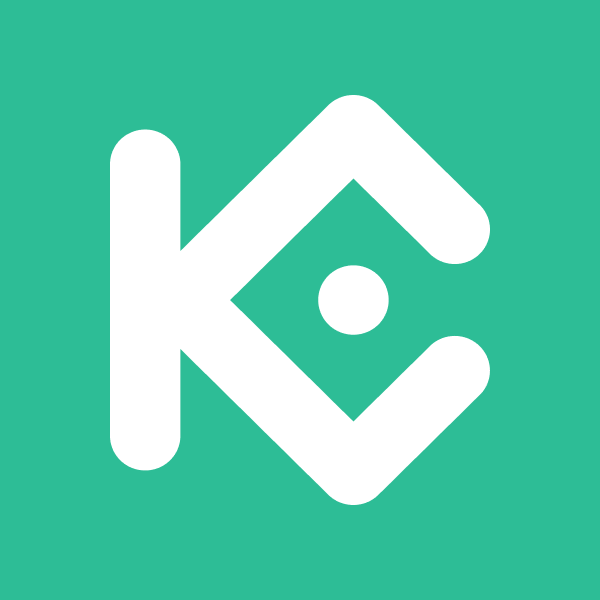
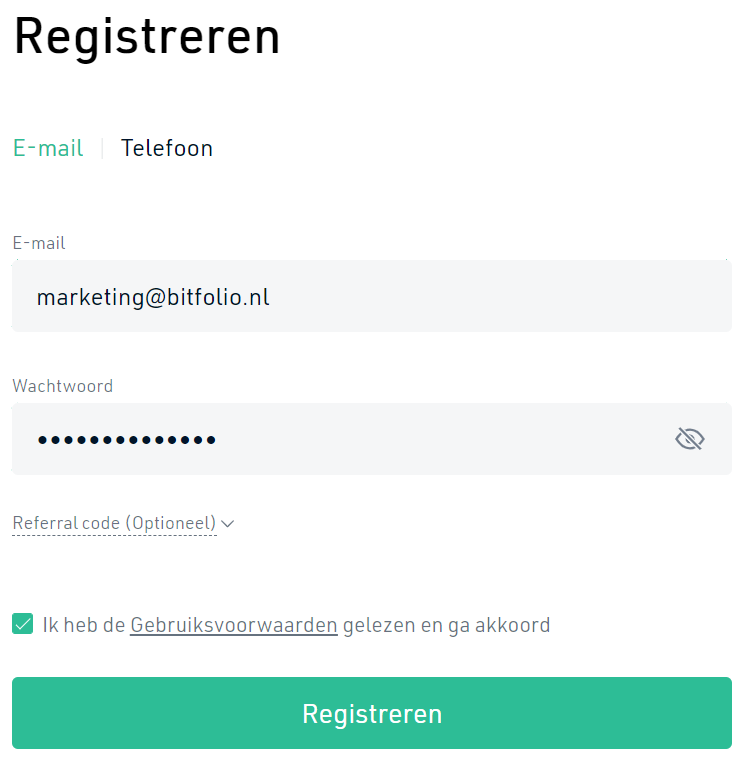
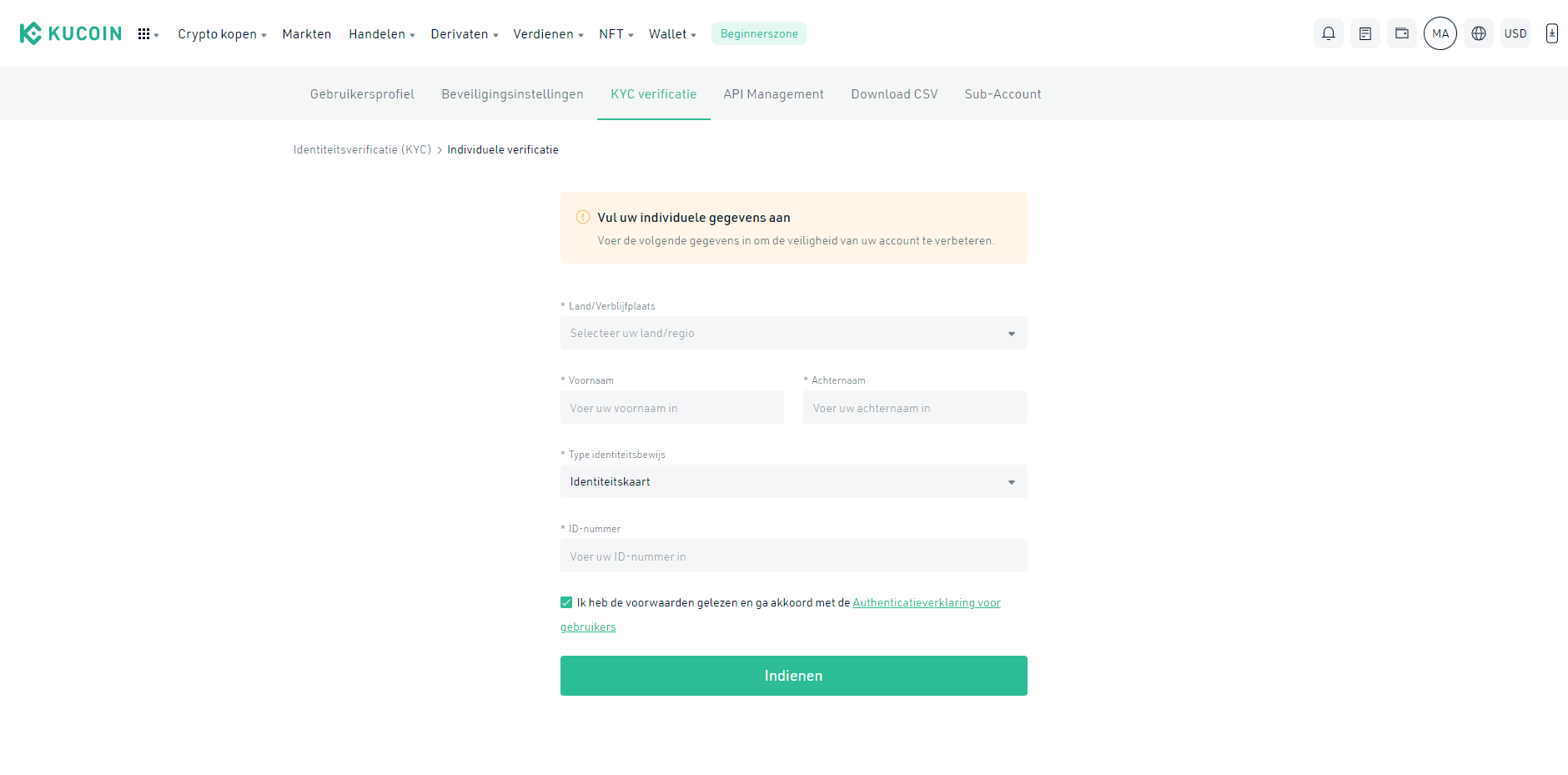

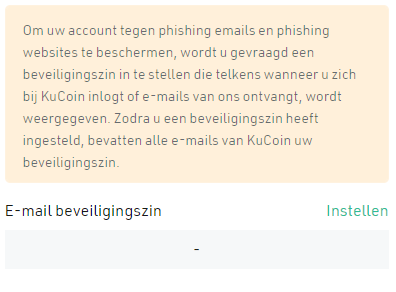
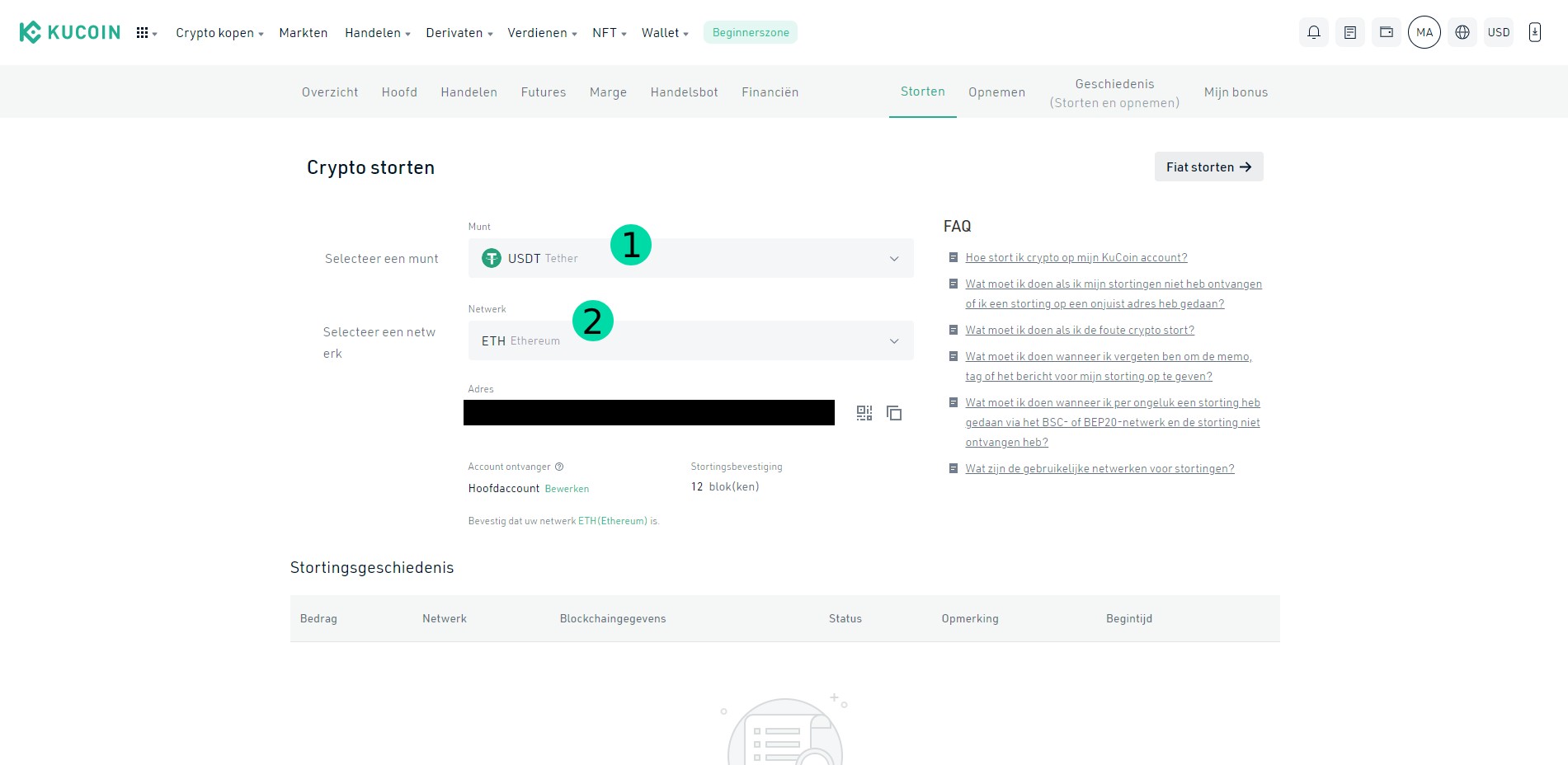
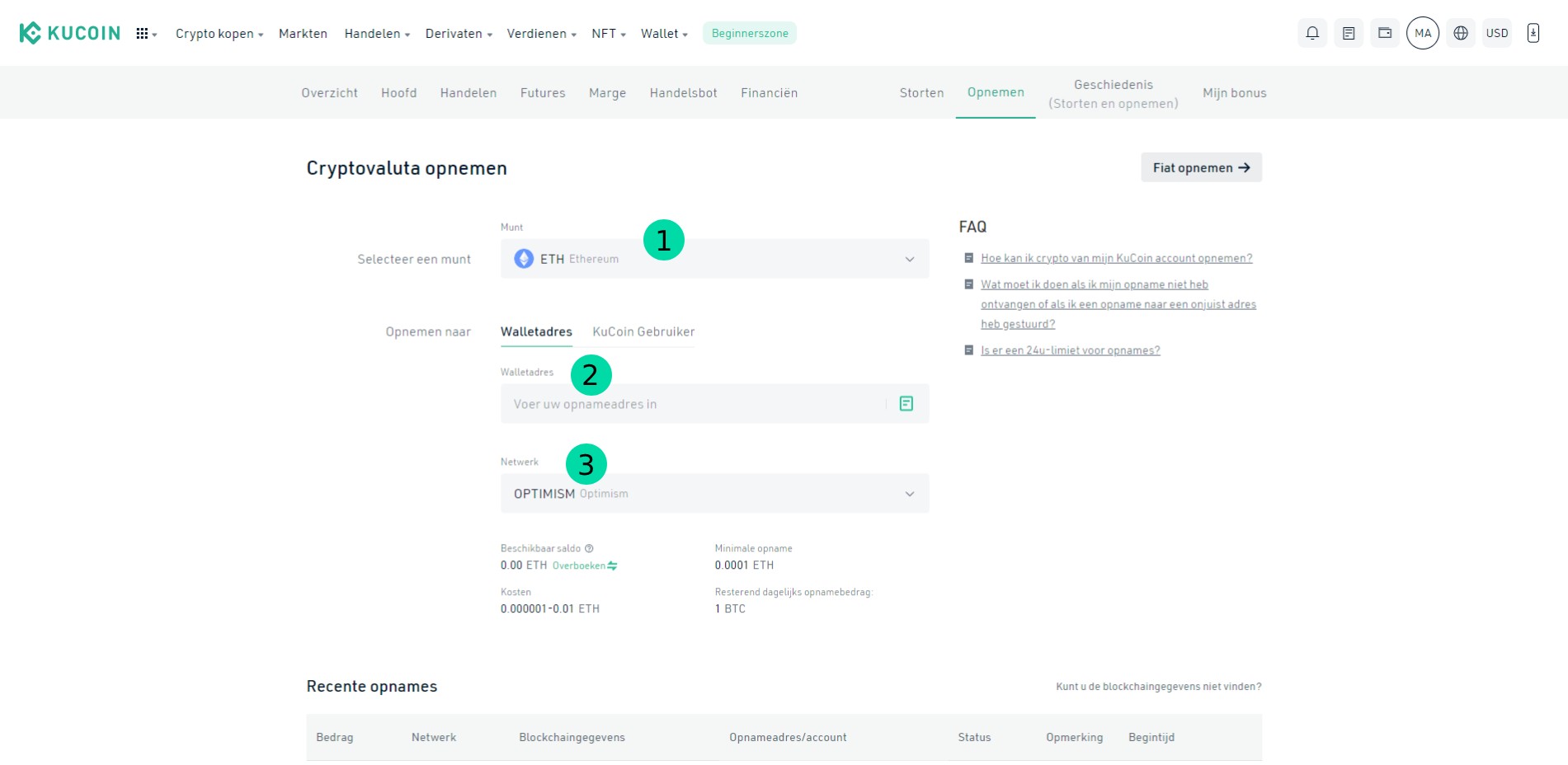
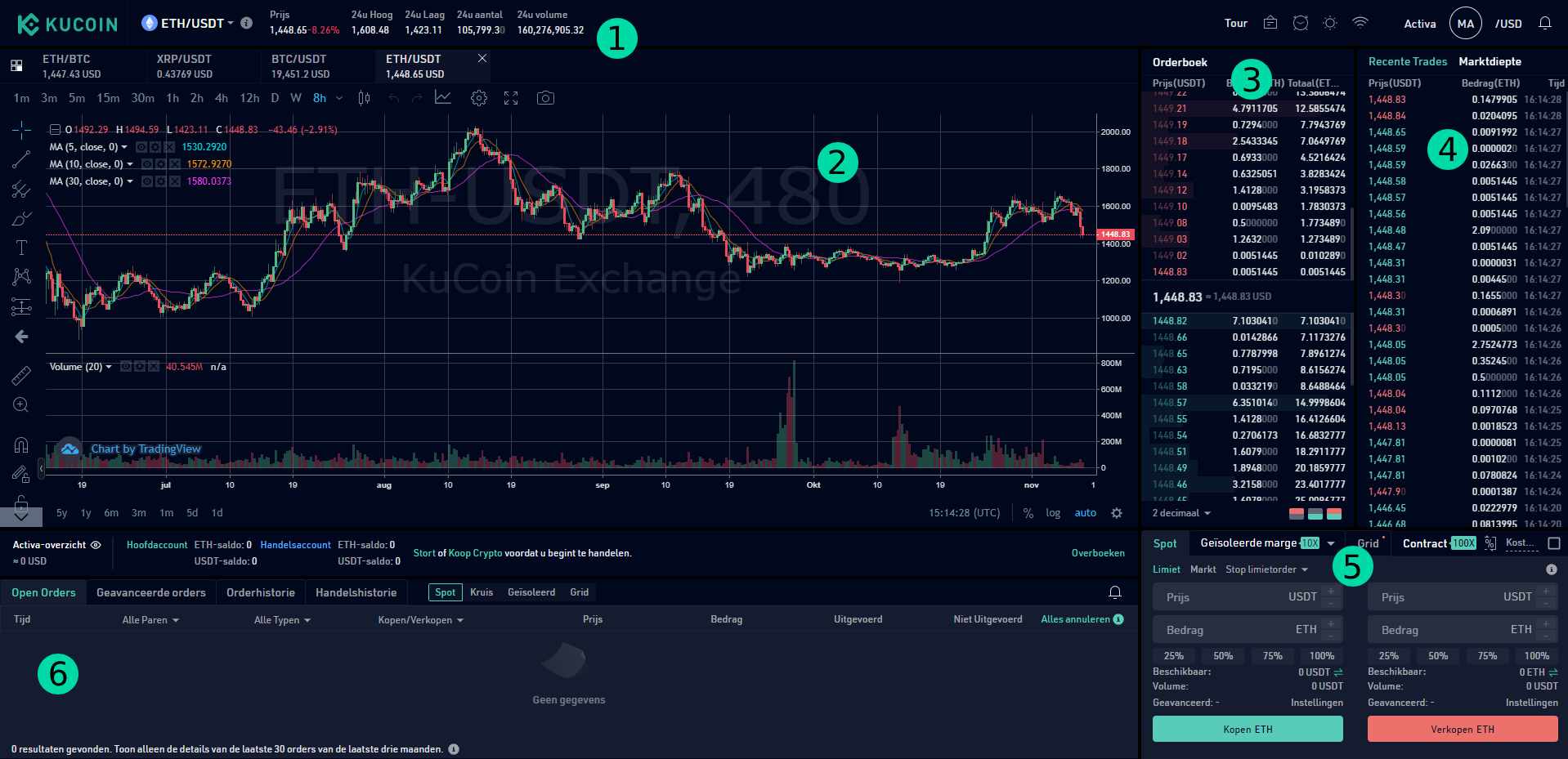 Hieronder leggen we de functies van de exchange aan je uit. De cijfers hieronder komen overeen met die in de afbeelding.
Hieronder leggen we de functies van de exchange aan je uit. De cijfers hieronder komen overeen met die in de afbeelding.